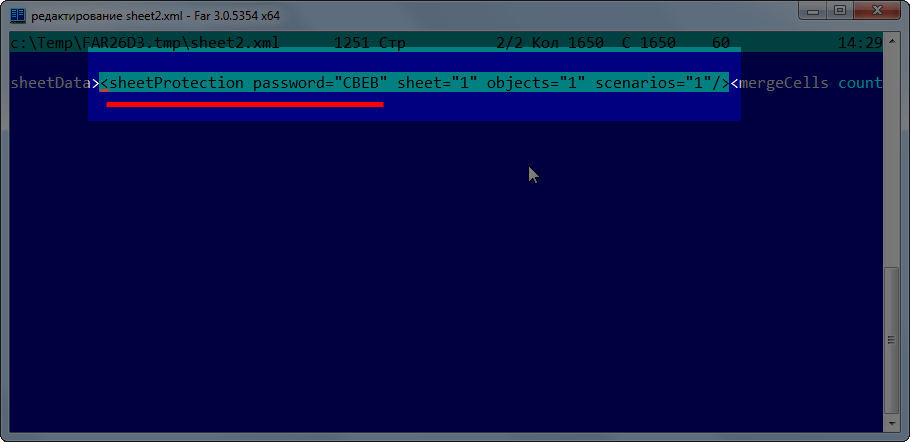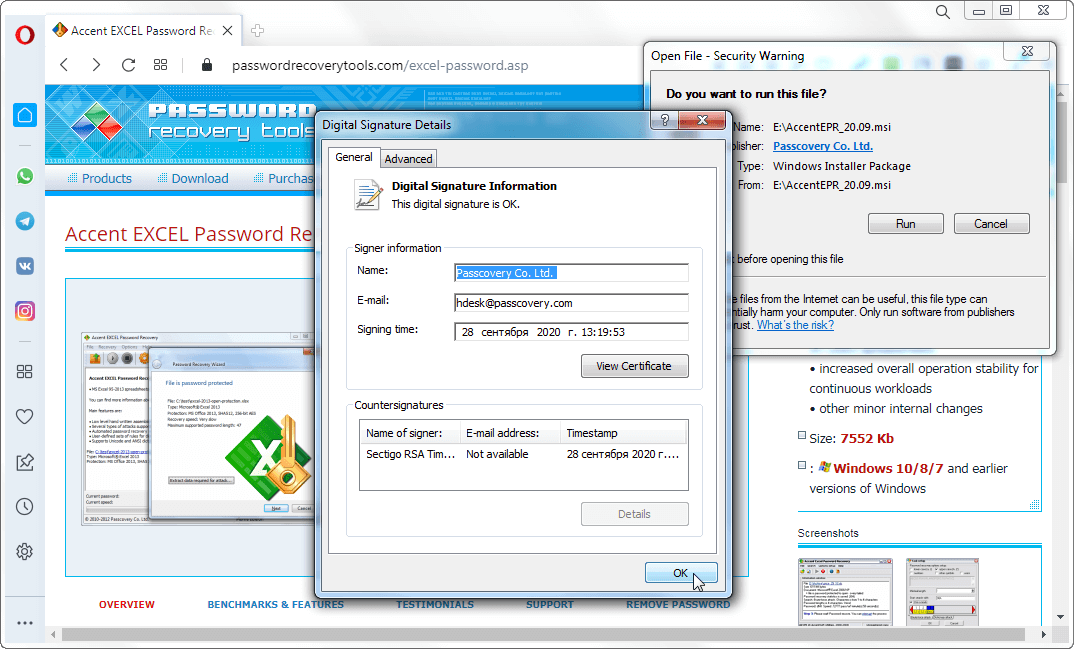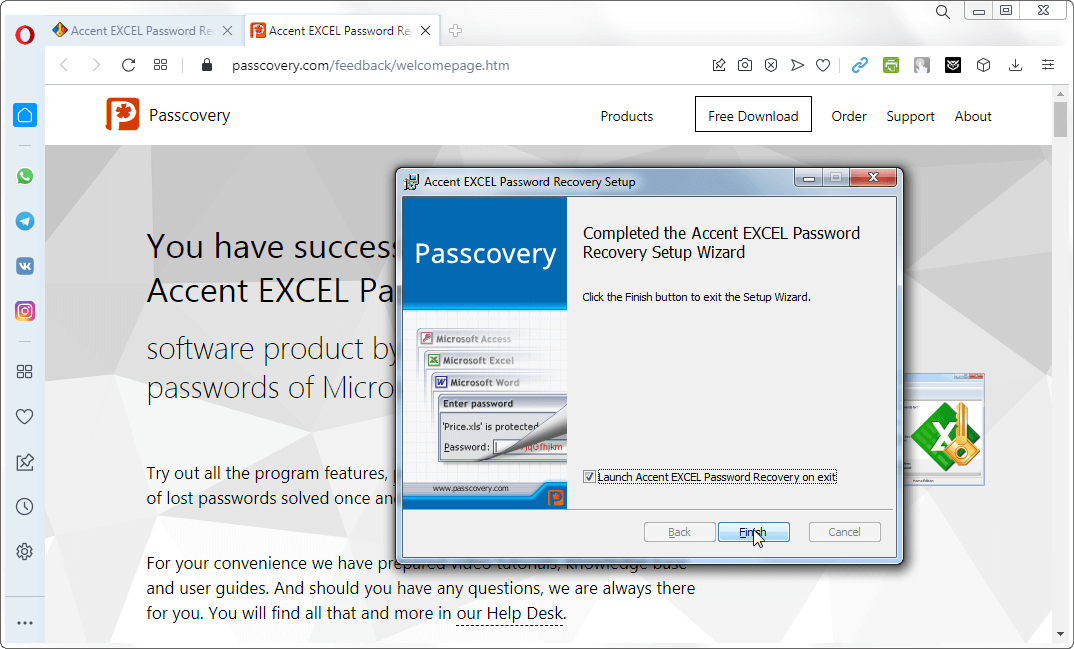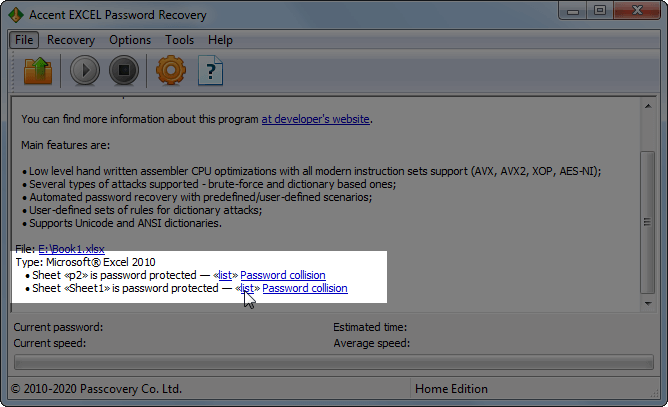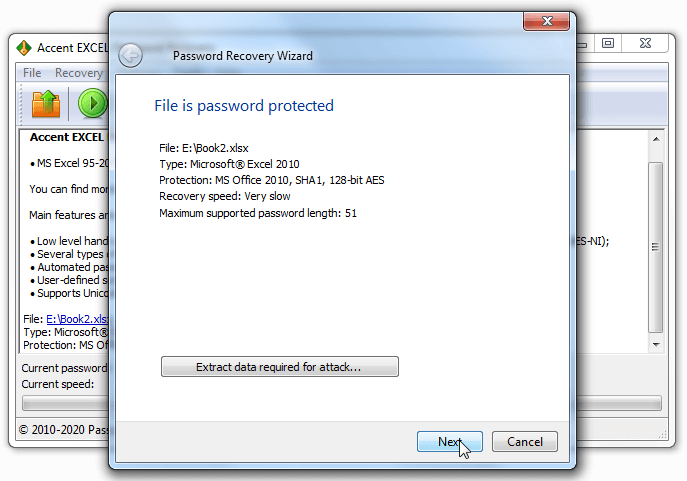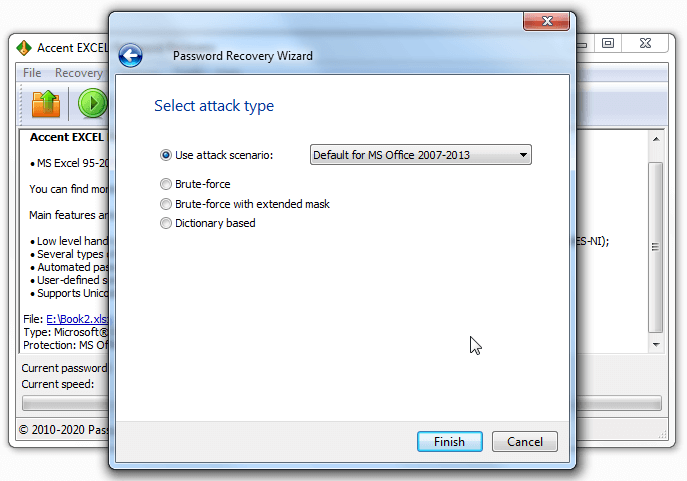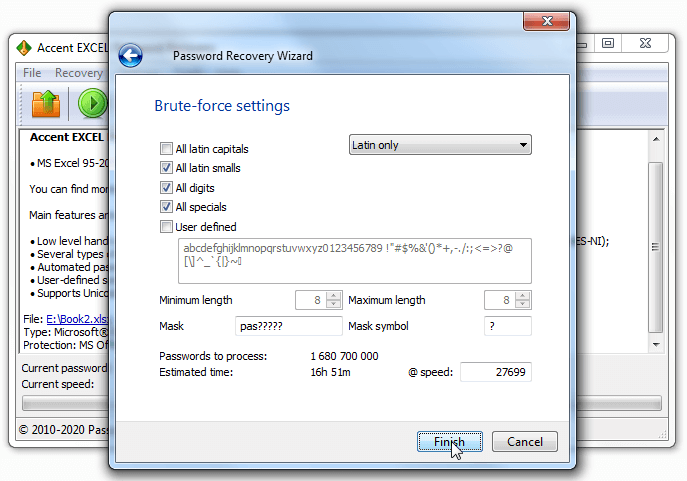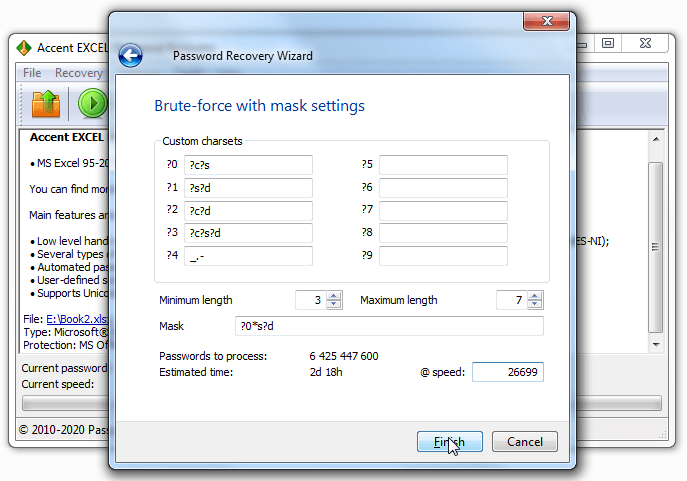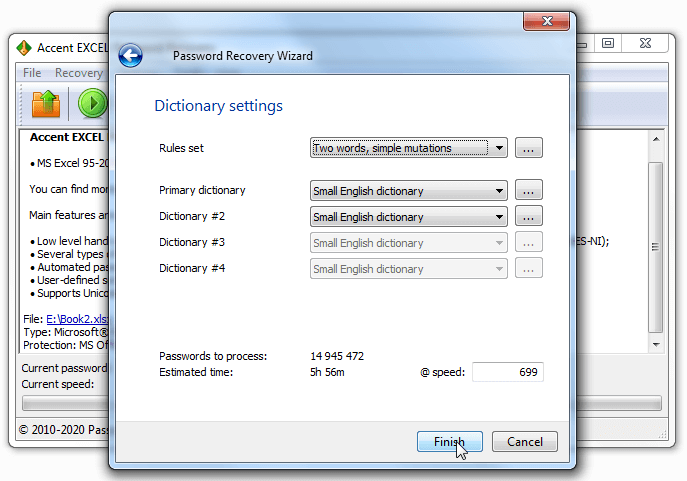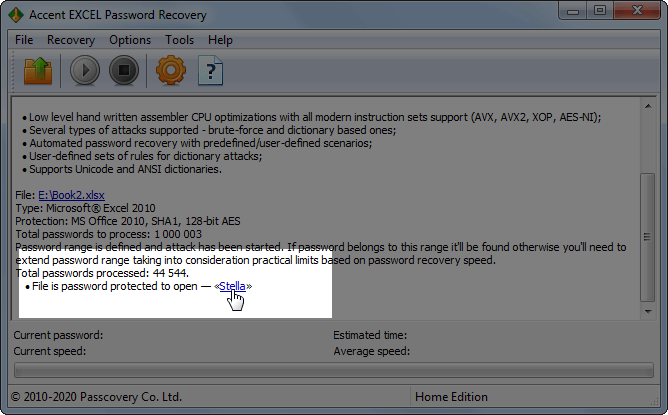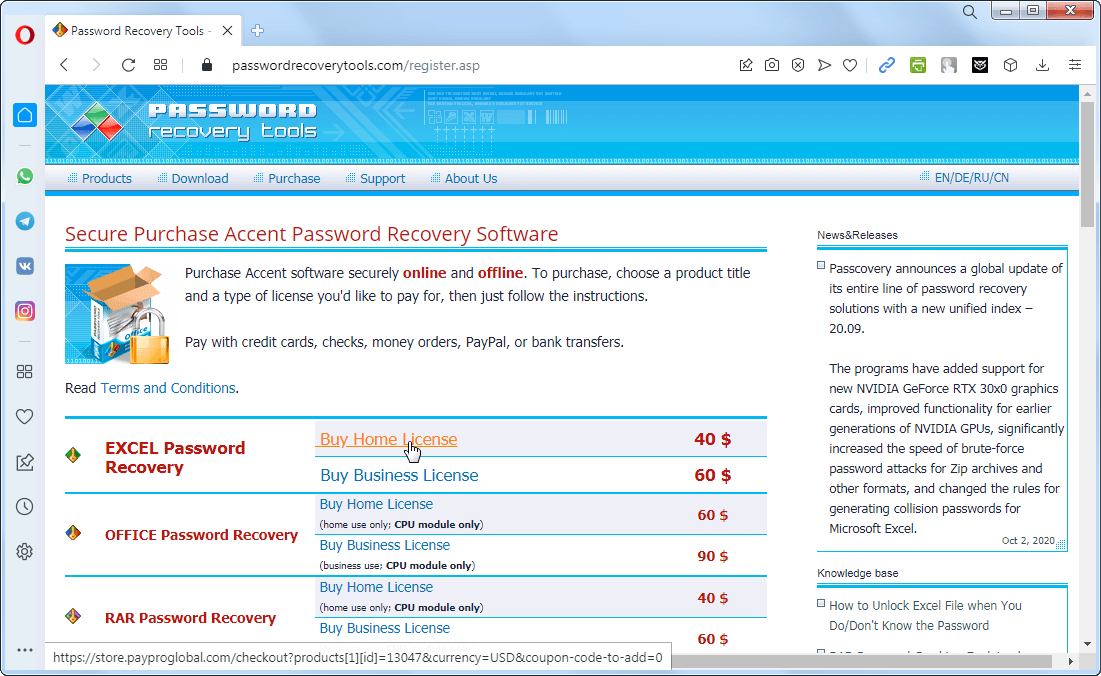У многих из нас есть важные данные в Excel, которые должны быть защищены от враждебного взломщика паролей или несанкционированного изменения. Вот почему мы используем различную
парольную защиту. Особенно в корпоративной среде, где конфиденциальность и целостность данных исключительно важны. Всё это здорово и отлично работает, пока не возникает проблема:
“Как мне взломать забытый пароль Excel?!”
В этой заметке вы найдёте готовое учебное пособие и пошаговые инструкции о том, как взломать пароль в зависимости от типа защиты и версии Excel, которые вы использовали.
Способ 1: Мгновенное удаление паролей Excel
Этот способ подходит для всех версий Excel, но только для защиты от несанкционированного изменения данных. Защиту доступа («Пароль открытия документа») так удалить невозможно.
Мгновенно удалить (или подобрать) можно:
- пароль записи изменений
- пароль рабочей книги
- пароль защиты страниц
- пароль защиты VBA-макросов
Вот как это работает:
Шаг 1. Скачайте и установите программу Accent EXCEL Password Recovery. Эта программа создана для поиска и удаления паролей к документам Microsoft Excel.
Шаг 2. Запустите программу и откройте в ней документ Excel с забытым паролем. AccentEPR мгновенно подберёт подходящие пароли или предложит удалить их [1]:
Шаг 3. Просто кликните по паролю [1], чтобы скопировать его в буфер обмена [2] или создайте копию документа без парольной защиты:
Способ 2: Расшифровка Excel без пароля
Этот способ годится для «взлома» пароля открытия, но только к файлам с коротким (40 бит) ключом шифрования — для документов Excel 97-2003 (условно говоря для xls-файлов).
На самом это совсем не взлом пароля. Это поиск ключа шифрования и расшифровка документа без пароля. Вы получите точную копию своих исходных данных, а пароль так и останется неизвестен.
Зато быстро и гарантия успеха — 100%!
Вот как это работает:
Шаг 1. Загрузите файл на сервис ВерниДоступ.ру и оставьте свой email:
Шаг 2. Получите на указанный email скриншот из вашего файла, закрытого паролем. Так вы убедитесь, что расшифровка Excel прошла успешно:
Способ 3: Восстановление паролей Excel
Пожалуй, самый универсальный и популярный способ, который подходит для взлома паролей открытия Excel всех версий. Он представляет собой перебор вариантов паролей в поисках подходящего.
Чем выше скорость перебора и искуснее настройки диапазона для проверки, тем быстрее может быть достигнут успех.
Вот как это работает:
Шаг 1. Скачайте и установите Accent OFFICE Password Recovery. Эта программа создана для взлома паролей к документам Microsoft Office/OpenOffice
всех версий и может (это важно!) работать на видеокартах AMD/NVIDIA.
Шаг 2. Запустите AccentOPR, откройте в ней свой запароленный Excel файл и узнайте подробности о формате и защите документа:
Шаг 3. Переходите к выбору атаки на пароль:
В AccentOPR можно выбрать сценарий (последовательность) атак [1] или одну из конкретных атак [2]:
- атаку грубой силы (с простой маской) — простой перебор всех вариантов, когда проверяются все подряд пароли
- атаку по позиционной маске — перебор паролей со строго определённой структурой, когда пароли не подходящие под заданное описание пропускаются
(пример) - атаку по словарю (с мутациями) — перебор паролей по готовым спискам, когда проверяются только пароли (и возможно их производные) из скачанных
или созданных словарей (пример)
Шаг 4. Задайте необходимые настройки поиска для выбранной атаки и запускайте взлом пароля Excel:
Типовые настройки атаки грубой силы
Типовые настройки атаки позиционной маски
Типовые настройки атаки по словарю с мутациями
Шаг 5. Когда AccentOPR найдёт пароль [1], просто кликните по нему и программа поместит его в буфер обмена [2]. Откройте запароленный файл в Excel и
используйте найденный пароль:
GPU ускорение поиска паролей Excel 2007-2013
Время взлома пароля открытия Excel напрямую зависит от скорости перебора вариантов. Чем выше скорость, тем быстрее будет найден пароль. Поэтому так важно, что AccentOPR умеет
ускоряться на видеокартах AMD/NVIDIA при переборе паролей открытия к документам Excel 2007-2013 (xlsx-файлов).
С GPU ускорением скорость перебора вариантов может быть в десятки раз выше!
Бонус: Мгновенное восстановление пароля Excel 6-95
Мгновенно удалить защиту доступа (Пароль открытия документа) невозможно, — написано выше.
Это не совсем так.
И AccentEPR, и AccentOPR мгновенно находят такой пароль для стареньких файлов Excel 6-95. В этом особенность защиты в этих документах и дополнительная прелесть этих программ:
ИТОГИ
Вы ознакомились с тремя (+бонус) результативными способами взлома паролей Excel, каждый из которых подходит для определенных случаев: паролей защиты от несанкционированных изменений
или паролей открытия для разных версий Excel.
Удаляйте, расшифровывайте или взламывайте свои забытые пароли Excel максимально эффективно. Теперь вы знаете как!
Нередки случаи, когда на документы Excel возникает необходимость поставить пароль. Этот пароль может быть поставлен на весь файл Excel или на отдельные его листы. Делается это для защиты от несанкционированного доступа к конфиденциальной информации, а также для защиты отдельных ячеек таблицы Excel или листов от нежелательных изменений. К сожалению, пароли иногда забываются, и приходится искать способы осуществить подбор пароля Excel. Для восстановления пароля Excel написан целый ряд приложений, использующих различные алгоритмы подбора пароля. Одной из таких программ является Manyprog Excel Password Recovery, которая легко и быстро может восстановить пароль к Excel. Эта несложная утилита может подобрать пароли двух типов: пароль к документу Excel и пароли, установленные на отдельные листы Excel. Скачать эту программу можно по ссылке, расположенной ниже.
Файл, который был создан в приложении Excel, называется рабочей книгой. Книга Excel состоит из отдельных листов. Книга не может содержать менее одного листа. По умолчанию этих листов три, но, при необходимости, количество листов можно изменять: удалять или добавлять. У каждого листа есть свое название, которое также можно редактировать. На каждом листе расположены таблицы Excel, состоящие из отдельных ячеек. Ячейка – это часть таблицы, образующаяся при пересечении ее строки и столбца. Ячейки имеют разный формат, например, тестовый или числовой. На все эти элементы Excel (книгу, лист, ячейку) можно установить свою защиту, что очень удобно, поскольку позволяет более гибко подходить к вопросу защиты информации, содержащейся в файле. Например, если нужно защитить от изменения данные, содержащиеся на одном из листов книги Excel, достаточно установить пароль лишь на этот лист, а не шифровать всю книгу целиком.
Для того, чтобы подобрать забытый пароль к Excel при помощи программы Manyprog Excel Password Recovery достаточно указать программе путь к зашифрованному файлу и некоторые критерии поиска пароля. Очевидно, что чем точнее будут указаны эти критерии, тем меньшее количество предполагаемых вариантов пароля программа будет перебирать, а, следовательно, тем быстрее будет найден забытый пароль. Пользователь программы может также указать список предполагаемых паролей, что тоже существенно сократит время работы программы. О том, как работать с программой, можно посмотреть на видео, расположенном ниже.
Рекомендуемые программы
- 01. FreeWordExcel
- 02. GuaExcel
- 03. Excel Password Recovery Master
- 04. Infixi Excel Password Unlocker
- 05. Password Protection Remover Pro
- 11. PassFab for Excel — Best Excel Password Recovery
>
- 06. Acronis True
- 07. Excel Password Recovery Online
- 08. Stellar Phoenix Excel Password Recovery
- 09. Easy Excel Password Recovery
- 10. Accent Excel Password Recovery
01. FreeWordExcel
FreeWordExcel (Free Word and Excel Password Recovery Wizard) — один из лучших инструментов для восстановления паролей Excel, который поставляется без ценника, поддерживает старую ОС, а также обеспечивает быстрое восстановление премиум-класса за небольшие деньги.
Преимущества:
- Это бесплатно
- Простая в использовании программа
- Работает также на старых операционных системах
Недостатки:
- Требуется много времени для длинных паролей
- Услуга быстрого поиска пароля требует $19
Цена: бесплатно / $19 за быстрое обслуживание
Платформа: Windows PC
Скачать: http://www.freewordexcelpassword.com/index.php?id=download
02. GuaExcel
Эта программа может расшифровать до 40-битного шифрования и поддерживает старые версии файлов Microsoft Excel. Он поставляется как с бесплатными, так и с платными услугами по разблокировке.
Преимущества:
- Это бесплатно
- Поддерживается 40-битное дешифрование
- работает с Excel 97/2000/2002/2003
Недостатки:
- Бесплатная версия занимает несколько дней, чтобы разблокировать файл
Цена: Бесплатно / 2-150 фунтов
Платформа: Windows PC
Скачать: http://www.password-crackers.com/crack/guaexcel.html
03. Excel Password Recovery Master
Он может очень быстро разблокировать ваши рабочие листы Excel и пароли электронных таблиц с помощью облачной технологии дешифрования. Он поддерживает обширные версии Microsoft Excel и предоставляет удобный интерфейс.
Преимущества:
- Это бесплатно
- Облачная технология быстрого дешифрования
- Поддерживает несколько языков
Недостатки:
- Премиум услуги требуют денег
- Поддерживает только версию Microsoft Excel от 97-2013
- Не очень удобный пользовательский интерфейс
Цена: Бесплатно
Платформа: Windows PC
Скачать: http://www.rixler.com/excel_password_recovery.htm
04. Infixi Excel Password Unlocker
Этот инструмент отлично подходит для разблокировки файлов Excel и имеет эксклюзивные функции, такие как автоматическое выключение компьютера, возможность возобновления работы и поддерживает большое количество версий Excel.
Преимущества:
- Это бесплатно
- работает с Excel 97-2007
- Поддержка нескольких процессоров
- Различные режимы атаки
Недостатки:
- Поддерживает только Windows 7
Цена: Бесплатно
Платформа: Windows PC
Скачать: http://www.infixi.com/excel-password-recovery.html
05. Password Protection Remover Pro
Эта бесплатная надстройка Excel оптимизирована для скорости и может мгновенно взломать ваш файл Excel, она поддерживает удаление пароля из книги, таблицы и электронной таблицы.
Преимущества:
- Бесплатное использование
- Рабочий лист Excel, лист диаграммы, структура книги и удаление общего пароля
- Надстройка работает в Excel 2007 и в Excel 2010, 2013, 2016 x32 и x64 битных версиях
Недостатки:
- воичные файлы XLSBorlegacy XLSfiles должны быть сохранены в формате файлов XLSX или XLSM перед снятием защиты
- Lostfile-to-openpasswords невозможно взломать из-за расширенного шифрования AES, используемого в Excel 2007 или более поздних версиях. Однако зашифрованные файлы можно расшифровать без открытия в Excel с использованием известных паролей
Цена: Бесплатно / Премиум
Платформа: Windows PC
Скачать: https://www.spreadsheet1.com/password-protection-remover-free-office-excel-add-in.html
06. Excel Password Remover Macro
Вы можете восстановить Microsoft Excel 2003, 2007, 2010 и 2013 с помощью этой надстройки, не нужно загружать отдельное программное обеспечение.
Преимущества:
- Бесплатное использование
- Нет необходимости загружать программное обеспечение целиком
- Поддерживает Excel 2003, 2007, 2010 и 2013
Недостатки:
- Он поддерживает только удаление пароля с помощью макроса
- Не используется метод грубой силы
Цена: Бесплатно
Платформа: Windows PC
Скачать: http://www.excelbee.com/excel-password-remover
07. Excel Password Recovery Online
Этот инструмент работает исключительно в Интернете, поэтому нет необходимости загружать какие-либо программы или надстройки на свой компьютер. Он может расшифровать 40-битную защиту за секунды.
Преимущества:
- Бесплатное использование
- 40-битное быстрое дешифрование
- Поддерживает Excel 97, 200 и 2003
- Не нужно скачивать на ПК
- На взлом пароля требуется меньше времени
Недостатки:
- Не поддерживает последнюю версию Excel
Цена: Бесплатно
Платформа: Windows PC
Скачать: https://www.password-online.com/Excel_Password_Recovery_Online.php
08. Stellar Phoenix Excel Password Recovery
Stellar Phonenix Excel Password Recovery — это эффективный инструмент для расшифровки паролей Excel, который может разблокировать «пароль для открытия и изменения», поддерживает книги и электронные таблицы и использует атаку грубой силы для дешифрования.
Преимущества:
- Бесплатное использование
- Разблокируйте «пароль для открытия» и «пароль для изменения»
- Поддержка MS Excel 2000,2002,2003 и 2007
Недостатки:
- Не поддерживает последнюю версию Excel
Цена: Бесплатно
Платформа: Windows PC
Скачать: https://www.stellarinfo.com/password-recovery/excel-password-recovery.php
09. Easy Excel Password Recovery
Это еще один инструмент для восстановления пароля на основе грубой силы, но этот процесс может быть облегчен в этой программе, введя часть пароля, который вы помните, это позволит этой программе быстрее снять защиту листа Excel.
Преимущества:
- Бесплатное использование
- Доступна атака грубой силой с помощью пользователя
Недостатки:
- Не поддерживает последнюю версию ОС Windows
Цена: Бесплатно
Платформа: Windows PC
Скачать: https://download.cnet.com/Easy-Excel-Password-Recovery-Free/3000-2077_4-10908132.html
10. Accent Excel Password Recovery
Это поддерживает 3 режима грубой силы атак: на основе словаря, простую и маскированную грубую силу. Он может принудительно ввести пароль Excel для мгновенного изменения электронных таблиц и проектов VBA.
Преимущества:
- Доступны 3 режима грубой силы
- поддерживает разблокировку проекта VBA
- работает в Excel 95-2013
Недостатки:
- Только демоверсия доступна бесплатно
Цена: Бесплатная демоверсия
Платформа: Windows PC
Скачать: https://passwordrecoverytools.com/tool_excel.asp
PassFab for Excel: Лучшая Условно-бесплатная Программа Для Восстановления Пароля Excel
Я представил некоторые из лучших бесплатных онлайн-программ для восстановления паролей Excel, а также ссылки для бесплатной загрузки программы для восстановления паролей Excel, указанные выше. У всех из них есть свои плюсы и минусы. Если вы ищете единое решение «все в одном», попробуйте использовать инструмент PassFab для Excel. Скорость взлома зависит от длины и сложности пароля, однако она оптимизирована для работы на максимально возможной скорости.
Преимущества:
- Поддержка практически всех версий файлов Microsoft Excel
- Простой и удобный пользовательский интерфейс
- Удалите пароль для книг и таблиц
- Восстановить открытый пароль книги
- Предлагаем 3 типа способов разблокировки
- Взломайте новейшее 128-битное шифрование AES с помощью грубых атак
- Поддержка всех систем Windows
Недостатки:
- Не бесплатно, но есть бесплатная пробная версия
Это пошаговая процедура использования этой программы:
Шаг 1. Откройте программу восстановления пароля Excel. Вы увидите интерфейс ниже. Теперь нажмите кнопку «+», чтобы импортировать электронную таблицу Excel, пароль которой вы хотите восстановить.
Шаг 2: Доступны 3 типа атаки: атака по словарю, атака по маске и атака грубой силой. Выберите тип атаки и установите соответствующие параметры.
Примечание: Атака по словарю можно использовать, когда у вас уже есть файл словаря. Атака по маске позволяет взломать пароль, используя все, что вы помните, Атака грубой силой будет пробовать все комбинации, чтобы разблокировать пароль.
Шаг 3: Нажмите «Восстановить», это инициирует атаку методом грубой силы, это может занять время в зависимости от длины и сложности пароля.
Шаг 4: Ваш пароль будет взломан после завершения атаки, и появится всплывающее окно с паролем.
Вот видеоурок о том, как использовать этот инструмент для восстановления пароля Excel от PassFab:
Итог
Это были одни из лучших бесплатных онлайн и офлайн бесплатных программ для восстановления паролей Excel, которые вы можете использовать для восстановления файла, защищенного паролем. Мы также порекомендовали наш личный фаворит в конце, который представляет собой универсальный инструмент для восстановления паролей Excel. Если вы хотите разблокировать важные файлы Excel, попробуйте программы, перечисленные выше, для достижения наилучших результатов.
Microsoft Office is an undeniably useful software package. It is most popular for including Word, Excel, PowerPoint, and Outlook, but other programs have been added over the years.
OneNote, Publisher, and Access are just a few that come to mind. Each program that Microsoft Word provides has a plentiful selection of features, and in recent versions, this includes password protection.
With this addition, there has been an increase in Microsoft Excel users seeking an Excel password breaker.
Protecting an Excel file with a password is a great way of limiting access. Unless you share the password with others, you’ll never have to worry about prying eyes seeing private information.
But if you forget the password, you’ll also be unable to view the file’s contents. So, if you find yourself in that situation, try one of the password breakers below.
What is an Excel Password Breaker?
A password breaker can mean many different things. Some will use password-cracking methods to obtain the password, while others simply remove the password altogether.
Excel password breakers are no different. Some of the programs we’ll list work by running a password-cracking algorithm to determine the spreadsheet’s password.
Others just remove the password for you. There are benefits to both approaches, but that’s the gist of how these tools work.
Also, find out how to remove hyperlinks in Excel.
Why Use an Excel Password Breaker?
Using a password breaker is to bypass the file’s password. However, here are a few examples to help you envision the practical situations for using these tools.
- You Forgot the Password. Simple human error is the main reason people want to break an Excel password. Having so many passwords to remember and protecting so many spreadsheets makes it difficult to remember all of them. So, an Excel password breaker will be necessary if you can’t remember what you set the password for.
- You Aren’t the Creator. Perhaps someone sent you a spreadsheet, but they forgot to remove the password protection. You can contact them, wait for a response, or use a password breaker.
- The password isn’t Working. We’ve all had experiences attempting to sign into an account or unlock a file, and the password just doesn’t work. No matter how certain you are that it’s the right password, and it may well be, it isn’t being accepted. If so, you can remove the password and set it up once you get access.
There are plenty of other reasons, and whatever yours is, using an Excel password breaker will solve the problem.
Excel Password Breakers
So, without further ado, here are the eight best password breakers to consider for Microsoft Excel and some details about them.
1. PassFab for Excel
Kicking things off is PassFab for Excel. This impressive tool is one of the newer solutions and has already proven effective.
When using this program, you can remove passwords that prevent you from opening the file altogether or remove editing-restricting passwords. Either way, it’ll provide you with full access
When removing an Excel file’s password, you can choose from 3 professional recovery methods. All you do is choose one, and the password will be shown to you within minutes.

Pros
- Supports Excel files created with version 95 onwards.
- Very easy password removal program to use.
- It can be used to remove workbook passwords and edit restrictions.
- It has three password-cracking methods to ensure every Excel file is unlocked.
- Works in any situation.
- Similar PassFab versions are available for other file types (e.g., Word and PDF files).
You don’t have to buy this program; a free version is available.
Cons
- Nothing so far!
2. Passware Excel Key
An Excel password breaker that goes the extra mile is Passware Excel Key. With this tool, you can bypass any Excel passwords you see and quickly access a spreadsheet with protection.
Like PassFab for Excel, this program includes multiple recovery modes and won’t impact the file’s data.

Pros
- Capable of unlocking files from any Microsoft Excel version.
- You can remove any type of password protection from an Excel file.
- Utilizes all of your computer’s hardware to speed up password removal.
- Uses various password recovery methods to ensure any file can have its password removed.
Cons
- Although a free trial is offered, this only provides you with the password’s first three characters.
- An outdated user interface makes it less visually appealing.
Also, here is the full PCUnlocker Review for your information.
3. Excel Password Recovery Wizard
You might prefer to go with a fundamental option, in which case Excel Password Recovery Wizard is what you’re looking for.
This tool is free to use, to an extent, and can remove passwords from Microsoft Excel and Word.

After you choose an Excel file, it begins running an extensive dictionary of passwords until it detects a match. Since most people use a basic password, this approach is usually enough.
Pros
- Great for any passwords of which you already know a few characters.
- Removes Excel and Word passwords.
- Simple and straightforward to use.
- Free if you have the most recent Excel version.
Cons
- This isn’t the best tool to use if you are cracking a long or complex password.
- Cracking files from earlier versions of Excel will require you to purchase the full version.
4. Password-Find.com
Online tools are also viable Excel password breakers. One site, in particular, is Password-Find.com which, to some extent, is free to use. You upload the file, and the password is removed within minutes.

While the site imposes certain limits (e.g., how many passwords you can remove and upload file sizes), it is still a fantastic solution. There are also paid services available that you can use to view a file’s password.
Pros
- It doesn’t require you to install any software.
- Unlocks Excel files free of charge.
- Capable of unlocking files from any Excel version.
- You can remove an Excel file’s password or the editing restrictions.
Cons
- After you use this site to bypass ten passwords, you have to pay for more.
- There is an upload limit on the file size of the Excel file you want to access.
5. Password Genius Standard
Another Excel password breaker that caught our eyes is Password Genius Standard. As you’d expect, it can unlock Excel files with passwords.
But the more impressive capability is that it can also remove passwords from other Microsoft Office programs.

Once you download the free trial, you can try it out, but after unlocking three files, you’ll have to upgrade to the full version.
In contrast to the other password breakers, this program cannot remove editing restrictions. As a result, it is at a slight disadvantage.
Pros
- It isn’t limited to just unlocking Excel files.
- Easy to use for beginners and professionals.
- Utilizes hardware to accelerate the password removal process.
Cons
- Only free to unlock your first 3 Excel files.
- It can’t be used to remove Excel editing restrictions.
6. eSoftTools Excel Password Recovery
eSoftTools Excel Password Recovery is a professional tool with an incredibly high password removal success rate and doesn’t fail to impress.

With the brute force approach, this program can quickly analyze the Excel file and remove the password in minutes.
It walks you through the process, is very easy to use, and works for Microsoft Word files. If you already know a few details of the password, then this helps speed up the process.
Pros
- Very simple for all users to use and unlocks Excel files in minutes.
- Includes features to unlock Word files as well.
- It uses a brute force attack method to ensure all files are unlocked.
- Unlocks Excel files and removes worksheet restrictions.
Cons
- It doesn’t offer a free trial to try before you buy.
- It costs more than some of the other password breakers.
- It has an older user interface design.
7. Straxx Excel Password Remover
With this Excel password breaker, you can’t recover the password; instead, it is simply removed from the document.
This might seem like a downside, but if you’ve forgotten the password, it saves you the hassle of removing it to change it.

Setting that aside, there are two versions of this tool. The free version is perfect if you have older versions of Excel, such as 2007 or 2010. But if you use Excel 2013 or 2016, you’ll have to pay for the PRO version to unlock the file.
Pros
- Easy to use and has a straightforward process.
- Users are shown steps to follow throughout the password removal process.
- The data inside of the workbook does not get affected by using this tool.
- Free to use if you are unlocking an older Excel file.
Cons
- Unlocking newer Excel files require users to purchase the PRO version.
- This tool only removes the password, which will alert whoever the file owner is.
8. Advanced Office Password Recovery
Last up is Advanced Office Password Recovery, a tool that can recover the password from any file created using Microsoft Office. This includes Excel files and Word, Publisher, and many other file types.

Although the user interface makes the tool look older, don’t let this mislead you. It is incredibly effective, and you have the option to unlock files using a variety of attack methods.
From the standard dictionary attack to the more aggressive brute force, you can be certain that this Excel password breaker will get past the password.
Pros
- Easy to navigate and use.
- Suitable for breaking virtually any password.
- Uses the computer’s GPU to speed up the password recovery/removal process.
- It can also recover other MS Office files.
Cons
- Several versions are available, although all are very expensive
More About PassFab for Excel
At the top of our list is PassFab for Excel. It never fails to impress us and doesn’t require much effort from the user.
Not to mention the other versions of PassFab for Microsoft Word, PowerPoint, and various other file types.
So, before we wrap up this list, we’ll explain how to use PassFab for Excel quickly.
Remove Password from Excel with PassFab
Whether you have the free trial version or have paid for the full version, follow the steps below to unlock a Microsoft Excel file with this program.
#1 – Download and install PassFab for Excel on your computer, then launch the program.
#2 – Select “Recover Excel Open Password” on the main screen.

#3 – Next, click “+” and use the window that appears to select the Excel file.

#4 – Choose a password recovery method from the list on the Down. Click “Recover” after doing so.

#5 – Depending on the password’s complexity, PassFab for Excel takes a short while to determine the results.

#6 – After the program finishes the password recovery, you’ll be shown it on your screen. You can now open the Excel file and enter the password.

In other words, you install the program and load your Excel file; the Excel password breaker gets the rest done for you. You can also use PassFab for Excel to remove editing restrictions making it even more useful.
To Conclude on Excel Password Breakers
Amongst the various Excel password breakers out there, these are the best. Every Excel file can be broken into, and its password can easily be bypassed.
PassFab for Excel is the solution we recommend the most to top our list.
It won’t disappoint you and can unlock Excel passwords and remove editing restrictions without needing a password.
We hope one of these fantastic tools can satisfy your needs and unlock Excel files for you!
|
Защита документа с помощью пароля — отличная идея. Но ровно до тех пор, пока вы не сможете вспомнить пароль, чтобы его разблокировать.
Microsoft Office с 2007 года использует 128-битное шифрование AES . Взлом 128-битного ключа AES — чрезвычайно трудоемкий процесс. При достаточно надежном пароле файл останется в безопасности, даже используя известные способы взлома AES-128.
Наконец, стоит оценить прочность пароля в разных версиях Microsoft Office :
- Office 95: Слабое шифрование преобразует пароль в 16-разрядный ключ; доступно мгновенное дешифрование
- Office 97 и 2000: длина ключа шифрования увеличивается до 40 бит; доступно мгновенное дешифрование
- Office XP и 2003: длина ключа остается в 40 бит, но Microsoft добавляет специальный алгоритм защиты от шифрования; доступное быстрое дешифрование в зависимости от пользовательского алгоритма
- Office 2007: имеется AES с добавлением хэш-функции SHA-1; восстановление пароля затруднено
- Office 2013: все еще использует AES-128, но алгоритм хеш-алгоритма обновляется до класса SHA-2, используя SHA-512 по умолчанию; восстановление пароля чрезвычайно сложно
Использование чрезвычайно длинного пароля при использовании Microsoft Office 95 имеет минимальный эффект, поскольку алгоритм шифрования уязвим. И наоборот, Office 2013 предлагает больше защиты файлам с более слабыми паролями благодаря более сильным алгоритмам шифрования и хэширования.
5 лучших средств восстановления паролей Microsoft Office
Если у вас документ из старой версии Microsoft Office, то очень хорошие шансы на удаление или извлечение пароля. К сожалению, тем, кто пытается взломать пароли в новых версиях редактора, почти наверняка не повезет.
1. Free Word and Excel Password Recovery Wizard
Программа пытается разблокировать файлы, используя либо словарь, либо атаку грубой силы (как и большинство других инструментов в этом списке). Попытка поставить современный файл Microsoft Office приводит к ошибке.
Существуют варианты настройки обоих типов атак. Атака словаря использует разные размеры случаев с возможностью пользовательского списка слов, в то время как атака грубой силы использует переменную длину пароля, а также вариант настраиваемого набора символов.
Поддержка: Microsoft Word и Excel 95-2003

2. Word Password Recovery Master
Word Password Recovery Master — еще один полезный бесплатный вариант для удаления и восстановления пароля. Он поддерживает широкий диапазон версий Microsoft Office. Но во время тестов программа не могла восстановить или удалить базовые пароли, созданные с помощью Office 2010. Программа также отмечает, что она не поддерживает пользовательские типы шифрования, а только стандартное шифрование Microsoft Office.
Поддержка: Microsoft Word и Excel 95, 97, 2000, XP, 2003, 2007, заявляет также о поддержке 2010, 2013

3. Elcomsoft Advanced Office Password Recovery
Elcomsoft Advanced Office Password Recovery — профессиональный и мощный инструмент. К сожалению, платный. Программа обладает широким спектром функций, позволяя использовать пользовательские словари, пользовательские наборы символов и длины переменных паролей.
Поддержка: все версии Microsoft Office

4. CrackIt!
Это очень старый взломщик паролей, разработанный первоначально для Windows 95. Тем не менее, он по-прежнему работает на Windows 10 и не требует установки. Для взлома используется базовый подход, предлагающий только грубую силовую атаку, с ограниченными словарями. Работает только в старых файлах Microsoft Word и Excel.
Поддержка: Microsoft Word и Excel 97, 2000, 2003

5. SmartKey Office Password Recovery
Отличная программа, стандартная версия — $ 24,95.
Поддержка: все версии Microsoft Office

Итог
Для взлома одного файла от старой версии Microsoft Office вам хватит и бесплатной программы с почти гарантированной расшифровкой. Новые документы, к сожалению, чаще всего не смогут взломать и платные инструменты. Разве что вы использовали легкий пароль.
Спасибо, что читаете! На данный момент большинство моих заметок, статей и подборок выходит в telegram канале «Левашов». Обязательно подписывайтесь, чтобы не пропустить новости мира ИТ, полезные инструкции и нужные сервисы.
Респект за пост! Спасибо за работу!
Хотите больше постов в блоге? Подборок софта и сервисов, а также обзоры на гаджеты? Сейчас, чтобы писать регулярно и радовать вас большими обзорами, мне требуется помощь. Чтобы поддерживать сайт на регулярной основе, вы можете оформить подписку на российском сервисе Boosty. Или воспользоваться ЮMoney (бывшие Яндекс Деньги) для разовой поддержки:
Заранее спасибо! Все собранные средства будут пущены на развитие сайта. Поддержка проекта является подарком владельцу сайта.
Типы парольной защиты
Сохранение пароля в документе
Использование хэшфункций пароля
Парольная защита с шифрованием
Типы защиты, используемые в офисных приложениях
Утилиты для подбора паролей
Атака по словарю
Атака методом последовательного перебора
Атака по маске
Классификация программ
Тестирование утилит для взлома паролей
Accent OFFICE Password Recovery v6.1
Passware Kit 11.1
Advanced Office Password Recovery 5.4.547
Office Password Recovery Magic 6.1.1.0290
Выводы
Утилиты для подбора паролей к разного рода файлам, или, как их еще называют, программы для восстановления забытых паролей, существуют уже давно. Посути, речь, конечно же, идет о взломе паролей, но слово «взлом» отдает чемто криминальным, а вот «восстановление» паролей куда более благозвучно. Впрочем, как такие программы ни назови — суть не поменяется.
С недавних пор «правильные» программы по подбору паролей стали поддерживать возможность использования графических процессоров при переборе паролей, что позволило в несколько раз повысить общую скорость перебора паролей. Но означает ли это, что можно на самом деле взломать пароли?
В этой статье мы рассмотрим несколько специализированных программ для подбора паролей к офисным документам, сравним их эффективность и попытаемся ответить на главный вопрос: имеет ли смысл защищать документы паролями и если да, то какими должны быть пароли, чтобы их нельзя было подобрать?
Но прежде нам потребуется сделать небольшое отступление и разобраться с тем, какие бывают типы защиты документов, чем они отличаются друг от друга и каким образом можно преодолеть парольную защиту.
Типы парольной защиты
С точки зрения пользователя, единственный способ обеспечить защиту документа — это установить на него пароль. Это может быть пароль на открытие документа или на совершение какихлибо действий с ним. Однако способы парольной защиты документа могут быть разными.
Сохранение пароля в документе
Самый простой способ заключается в том, чтобы сохранить установленный пользователем пароль в файле документа. В этом случае доступ к документу (или к его редактированию) пользователь получит только при совпадении вводимого пароля с установленным. Однако данный способ парольной защиты легко преодолеть — ведь если пароль в открытом виде сохраняется в самом документе, то ничто не мешает извлечь его оттуда. К примеру, его можно подсмотреть с помощью любого HEX-редактора. Несмотря на ненадежность, данный способ парольной защиты иногда применяется, в частности в документах MS Office (Word, Excel) предусмотрено использование пароля защиты документа от записи, который сохраняется в самом документе в чистом виде (в unicode).
Использование хэшфункций пароля
Чтобы исключить возможность того, что ктото может подсмотреть пароль, сохраняемый в самом документе или в файле, часто применяется несколько более продвинутый способ защиты с помощью хэшфункций (hash) паролей. Хэшфункция получается в результате одностороннего преобразования пароля по специальному алгоритму, при помощи которого для исходного блока данных произвольной длины вычисляется уникальный идентификатор фиксированной длины. Особенность алгоритма хэширования паролей заключается в том, что, зная хэш пароля (результат преобразования), в принципе нельзя вычислить исходный блок данных, то есть сам пароль. Собственно, невозможность расшифровки пароля по его хэшфункции (реализации обратного преобразования) и заложена в понятие одностороннего (то есть только в одну сторону) преобразования. Как уже отмечалось, независимо от длины пароля его хэшфункция имеет фиксированную длину. Алгоритмов одностороннего преобразования (хэширования) пароля существует огромное множество, причем самостоятельная разработка такого алгоритма не представляет сложности.
Применение хэшей паролей избавляет от необходимости сохранять пароль в защищаемом документе. Там сохраняется лишь хэш пароля, но не сам пароль. Когда пользователю нужно получить доступ к документу, он вводит пароль, а программа вычисляет его хэшфункцию — если она совпадает с хэшфункцией, сохраненной в файле, то пароль считается правильным и доступ к файлу разрешается.
Данный способ защиты тоже несложно обойти. Вопервых, в самом документе с помощью соответствующих утилит можно подменить исходную хэшфункцию на хэшфункцию, пароль для которой известен. Тогда можно использовать этот пароль для получения доступа к документу.
Вовторых, при применении данного метода защиты документ остается незашифрованным и текст документа можно извлечь, минуя открытие документа в той программе, в которой он был создан.
В-третьих, можно попытаться подобрать пароль. При этом стойкость защиты зависит от длины хэшфункции. К примеру, если длина хэшфункции составляет 32 бита, то количество возможных хэшфункций равно 232 = 4 294 967 296, что не так уж много. Естественно, что одной и той же хэшфункции может соответствовать несколько паролей, поэтому при такой длине хэша подобрать подходящий пароль несложно, причем совсем необязательно, что найденный пароль будет таким же, какой изначально установлен пользователем.
Парольная защита с шифрованием
Еще один тип часто используемой парольной защиты — это симметричное шифрование всего содержимого файла, которое подразумевает применение одного и того же секретного ключа как для шифрования, так и для расшифровки данных. При этом секретный ключ вычисляется на основе пароля.
Алгоритм защиты в данном случае следующий. В каждом зашифрованном документе (файле) сохраняются две контрольные последовательности. Первая — это произвольная случайная последовательность, а вторая — последовательность, полученная в результате смешивания (хэширования) первой контрольной последовательности и ключа шифрования, вычисляемого на основе пароля. То есть вторая контрольная последовательность представляет собой хэш первой последовательности на основе ключа шифрования. При проверке пароля определяются ключ шифрования и соответствие друг другу контрольных последовательностей. Таким образом, в самом документе в явном виде не сохраняются ни пароль, ни секретный ключ. Контрольные последовательности, хранимые в документе, можно изъять или даже подменить, но это не позволит определить секретный ключ, а следовательно, расшифровать весь документ.
Алгоритм парольной защиты с шифрованием является достаточно стойким — обойти такую защиту сходу уже не получится.
Типы защиты, используемые в офисных приложениях
В документах MS Word и Excel применяется несколько типов защиты. Так, можно установить пароль на редактирование документов, то есть пользователь сможет открыть документ для чтения, а для внесения в него изменений потребуется ввести пароль. Кроме того, можно реализовать защиту на доступ к документу, когда пароль вводится при его открытии.
В случае защиты документов Word от редактирования применяется сохранение хэшфункций пароля в заголовке самого документа. Длина хэша в этом случае составляет 32 бита (4 байта).
Абсолютно такой же способ парольной защиты с помощью хэшфункций используется при защите документов Excel, когда посредством пароля документ защищается от изменения. Правда, в документах Excel существуют и другие специфические пароли, которые устанавливаются на книгу или на отдельный лист (пароль защиты от видоизменения структуры книги, пароль защиты на редактирование листа). Принцип парольной защиты от редактирования листа примерно такой же, как и от изменений в документе. Отличие лишь в том, что в данном случае длина хэша еще меньше — всего 16 бит (2 байта) — и существует всего 216 = 65 536 различных вариантов хэшей, поэтому подобрать такой пароль не составит особого труда.
Парольная защита с шифрованием применяется для защиты от доступа (открытия) к документам Word и Excel. При установке такой защиты документ шифруется по определенному алгоритму, причем в документе сохраняется уже зашифрованный хэш пароля.
Длина пароля на открытие документов MS Office Word 97-2003 и Excel 97-2003 ограничивается 15 символами (для документов MS Office 2003 длину пароля можно сделать неограниченной, но для этого нужно выбрать шифрование с 128-битным ключом). Попробуем рассчитать, сколько возможных паролей при этом может существовать, учитывая, что в качестве символа можно использовать спецсимволы (30 символов), цифры (10 символов), а также заглавные и строчные буквы как английского (52 символа), так и локализованного алфавита (66 символов). Итого, количество возможных символов — 30 + 10 + 52 + 66 = 158. При максимальной длине пароля в 15 символов получим возможных комбинаций 1581 + 1582 +… + 15815. Число это просто огромно, и с задачей перебора всех возможных паролей за приемлемое время не справится ни один суперкомпьютер.
В документах MS Word 2007/2010 и Excel 2007/2010 длина пароля на открытие документов вообще ничем не ограничивается, то есть пароль может быть любым, а количество возможных паролей бесконечно велико.
Однако и в данном случае есть одно «но». В ранних версиях MS Office (MS Office Word 97-2003 и Excel 97-2003) для шифрования документов использовался алгоритм симметричного шифрования RC4. В данном алгоритме ключ шифрования мог иметь длину до 128 бит, однако экспортные ограничения на криптоалгоритмы не допускали применения секретного ключа такой длины. Поэтому ключ, применяемый при шифровании RC4 в документах MS Office, имел длину только 40 бит, что существенно снижало стойкость этого алгоритма. Реализовать перебор всех возможных секретных ключей можно на обычном ПК за приемлемое время. Действительно, при длине секретного ключа 40 бит количество возможных секретных ключей составляет 240 = 1 099 511 627 776. Перебор всех этих комбинаций на современном ПК займет менее одного месяца.
Впоследствии в пакете MS Office 2003 стали использовать ключ шифрования длиной 128 бит. Соответственно количество возможных секретных ключей составило 2128 = 3,4·1038. С перебором такого количества ключей за приемлемое время (хотя бы за несколько лет) уже не справится ни один, даже самый мощный компьютер. Отметим, что по умолчанию в документах MS Office 2003 применяется 40-битный ключ шифрования и для использования 128-битного ключа необходимо выбрать соответствующий алгоритм шифрования.
В приложениях MS Office 2007/2010 для шифрования применяется алгоритм AES, а не RC4, и алгоритм хэширования SHA-1. В сравнении с предыдущими версиями пакета MS Office в пакетах MS Office 2007/2010 изменился и алгоритм преобразования пароля в ключ шифрования. Если ранее пароль просто хэшировался вместе со случайным набором байтов, уникальных для каждого документа (SHA-1 преобразование), то в пакетах MS Office 2007/2010 для преобразования пароля в ключ нужно выполнить последовательно 50 тыс. SHA-1-преобразований. При открытии документа это незаметно — операция выполняется за доли секунды. Однако когда мы начинаем последовательно перебирать пароли, то скорость перебора катастрофически падает. Поэтому если использовать вычислительную мощность только одного компьютера, то реально можно найти пароль длиной лишь до 4-5 символов, не более.
В MS Office 2007/2010 существенно изменился и алгоритм проверки паролей Read only (открытие в режиме чтения), защиты документа, а также книг и листов Excel. Раньше в документе хранился хэш пароля, состоящий из 2 байт. Соответственно было возможно его реверсирование в первый подходящий пароль. В MS Office 2007/2010 в алгоритме хэширования используются 50 тыс. итераций хэша SHA-1, а следовательно, этот пароль мгновенно найти уже не представляется возможным.
Нужно отметить, что пакет MS Office 2007/2010 позволяет сохранять документы в режиме совместимости с предыдущими версиями пакета. В этом случае для обеспечения совместимости применяются режимы защиты, которые характерны для предыдущих версий пакета.
Утилиты для подбора паролей
Сегодня можно найти достаточно много как платных, так и бесплатных программ для подбора паролей к офисным документам. Более того, некоторые компании предлагают даже онлайн-сервис по подбору пароля к документу.
Принцип работы всех программ, позволяющих взламывать пароли, практически одинаковый — различия лишь в деталях. Существуют два базовых алгоритма взлома паролей. Первый заключается в том, чтобы подбирать не сам пароль к документу, а именно секретный ключ и соответственно расшифровывать документ без знания его пароля. Такой тип атаки по ключу называется keyspace attack.
Второй алгоритм — это подбор пароля. Различные утилиты обеспечивают разную скорость перебора пробных паролей, в них могут быть реализованы различные алгоритмы генерации пробных паролей (типы атак).
Традиционно выделяют три типа атак на пароли:
- атака по словарю;
- атака методом последовательного перебора;
- атака по маске.
Атака по словарю
При атаке по словарю в утилитах используется внешний словарь и для каждого из содержащихся в нем слов последовательно вычисляются хэши, которые затем сравниваются с хэшем пароля. Преимуществом данного метода является его высокая скорость, а недостатком — большая вероятность отсутствия пароля в словаре.
Для увеличения эффективности атаки по словарю в некоторых утилитах предусмотрена возможность производить дополнительные настройки такой атаки. В частности, к словарю можно добавлять сочетания соседних клавиш (типа последовательностей qwert и др.), проверять дважды записанное слово (например, useruser), обратный порядок символов в словах (например, resu), конкатенацию с обратным порядком символов (в частности, userresu), усеченные слова, слова без гласных, транслитерацию букв (типа parol). Кроме того, можно проверять замену локализованной раскладки латинской (слово «пароль» в латинской раскладке будет выглядеть как «gfhjkm») и замену латинской раскладки локализованной (слово «password» в русской раскладке — «зфыыцщкв»). Помимо этого при атаке по словарю возможно подключение нескольких словарей.
Кроме того, в некоторых утилитах может быть реализована так называемая гибридная атака, которую можно рассматривать как вариант атаки по словарю. При подборе пароля методом гибридной атаки к каждому слову или к модификации слова словаря добавляется по нескольку символов из предопределенного набора справа и/или слева. Для каждой получившейся комбинации вычисляется хэш, который сравнивается с хэшем пароля.
Атака методом последовательного перебора
При атаке методом последовательного перебора сгенерированные пробные пароли представляют собой случайные комбинации символов (типа 6F7drts78). При данном типе атаки можно задать набор символов, из которых будут составляться пробные пароли, а также задать минимальную и максимальную длину пароля.
Методом последовательного перебора подобрать пароль можно всегда — это лишь вопрос времени, которое может исчисляться годами, столетиями или даже тысячелетиями. Поэтому эффективность такого метода весьма низкая. Естественно, если заранее известен набор символов, используемый для пароля (например, только английские буквы и цифры, или только русские буквы, или только цифры), а также приблизительная длина пароля, то это существенно упрощает задачу его подбора и делает ее вполне решаемой. Если же заранее о пароле ничего не известно, то подобрать его методом последовательного перебора практически невозможно.
Атака по маске
Атака по маске представляет собой модифицированную атаку методом последовательного перебора и используется в том случае, если о пароле имеется определенная предварительная информация. Например, если известны некоторые символы пароля, то можно дополнительно указывать, какие символы должны присутствовать в пароле (и их местоположение), то есть настраивать маску пароля.
Классификация программ
Утилиты подбора паролей можно условно разбить на два класса: многоцелевые программные пакеты, позволяющие подбирать пароли к различному типу файлов, и специализированные утилиты, которые ориентированы на подбор паролей к файлам, созданным какимлибо одним приложением. Фактически многоцелевые программные пакеты представляют собой сборник отдельных утилит (иногда такие пакеты предусматривают использование единой программной оболочки для доступа к отдельным утилитам).
Среди многоцелевых программных пакетов можно выделить:
- Accent Office Password Recovery v.6.1 от компании AccentSoft (www.passwordrecoverytools.com);
- Passware Kit 11.1 от компании Passware (www.lostpassword.com);
- Advanced Office Password Recovery 5.4.547 от компании ElcomSoft (www.elcomsoft.com, www.passwords.ru);
Office Password Recovery Magic 6.1.1.0290 от компании Password Recovery Magic Studio (www.password-recovery-magic.com).
Все вышеперечисленные пакеты — это собрания множества утилит, объединенных единым интерфейсом. Все утилиты, входящие в эти пакеты, можно приобрести и по отдельности.
Далее мы рассмотрим несколько наиболее популярных пакетов и отдельных утилит, позволяющих подбирать пароли к различным файлам. Причем если говорить о многоцелевых пакетах, то в данной статье мы рассмотрим лишь те утилиты, которые позволяют подбирать пароли к документам, созданным в MS Office (Word, Excel, Access).
Тестирование утилит для взлома паролей
В настоящее время наиболее популярным и распространенным является пакет MS Office 2007. В то же время постепенно набирает популярность новая версия пакета MS Office — 2010. Ну а с учетом того обстоятельства, что в пакетах MS Office 2007 и MS Office 2010 используется одна и та же защита документов, для тестирования мы создали файлы в Word 2010, Excel 2010 и Access 2010 с паролями на открытие, а также с паролями на редактирование. Напомним, что в документах MS Office 2010 с паролями на открытие применяется 128-битное шифрование по алгоритму AES и алгоритм хэширования SHA-1 (для преобразования пароля в ключ последовательно выполняется 50 тыс. SHA-1-преобразований).
Тестирование всех утилит проводилось на компьютере следующей конфигурации:
- процессор — Intel Core i7-3960X;
- память — 8 Гбайт DDR3-1600 (четырехканальный режим работы);
- графическая карта — NVIDIA GeForce GTX590;
- жесткий диск — Western Digital WD1002F8YS (1 Тбайт);
- операционная система — Windows 7 Ultimate (64-bit).
Accent OFFICE Password Recovery v6.1
Первый рассматриваемый нами пакет — Accent OFFICE Password Recovery v6.1 (рис. 1) от компании AccentSoft — относится к разряду многоцелевых и позволяет восстанавливать пароли для документов, созданных в приложениях MS Office (Access, Excel, Word и PowerPoint) и OpenOffice. При этом поддерживаются документы, созданные в MS Office 2010 и предыдущих версиях, а также документы, созданные в OpenOffice 3.3 и предыдущих версиях.
Рис. 1. Главное окно программы Accent Office Password Recovery v.6.1
Данный пакет является условнобесплатным (shareware). Демоверсия программы имеет существенное ограничение: она позволяет восстанавливать пароли с максимальной длиной до четырех символов и отображает только первые два символа найденного пароля. Стоимость полнофункциональной зарегистрированной версии пакета может быть различной. Дело в том, что пакет Accent OFFICE Password Recovery v6.1 поддерживает возможность перебора паролей с использованием графических процессоров NVIDIA и AMD (технологии NVIDIA CUDA и AMD Stream). Причем, по заявлению производителя, применение графических процессоров позволяет до 40 раз повысить скорость подбора паролей в сравнении со скоростью подбора при использовании только центрального процессора. Ну а стоимость пакета зависит от того, сколько конкретно видеокарт поддерживается. В частности, стоимость версии Basic составляет 1800 руб., но она не поддерживает использование графического процессора при вычислениях. Версия Standard поддерживает применение одного графического процессора при подборе пароля к документам MS Office 2007/2010 и OpenOffice. Ну а для документов MS Office 95-2003 поддерживается использование только центрального процессора. Версия Professional отличается от версии Standard лишь тем, что в ней поддерживается не один, а два графических процессора при подборе пароля. В топовой версии Ultimate количество поддерживаемых графических процессоров вообще неограниченно.
Вместо полного пакета Accent Office Password Recovery v6.1 можно приобрести по отдельности входящие в него утилиты Access Password Recovery, Excel Password Recovery и Word Password Recovery.
Программа Accent Office Password Recovery v6.1 поддерживает русскоязычный интерфейс. Большую часть графического интерфейса занимает информационное окно, в котором отображаются действия программы. Управление программой осуществляется через систему меню. Кроме того, все основные возможности пунктов меню дублируются кнопками и горячими клавишами.
Вначале необходимо открыть нужный файл, закрытый паролем. После этого в информационном окне отобразится информация, которую программе удалось выяснить об этом файле. Если в файле используется одна из известных программе защит, то можно приступать к подбору пароля.
Согласно информации на сайте производителя, пакет Accent Office Password Recovery v6.10 позволяет подбирать:
- пароль открытия файла MS Word 6/95/97/2000/XP/2003/2007/2010;
- пароль разрешения редактирования файла MS Word 6/95/97/2000/XP/2003/2007/2010;
- пароль открытия файла MS Excel 97/2000/XP/2003/2007/2010;
- пароль разрешения редактирования файла MS Excel 97/2000/XP/2003/2007/2010;
- пароль открытия файла MS PowerPoint XP/2003/2007/2010;
- пароль открытия файла MS Access 6/95/97/2000/XP/2003/2007/2010;
- пароль VBA-макросов в документах Excel/Word/PowerPoint;
- пароль открытия документов OpenOffice 1.1-3.2.
Пароли к файлам баз данных, созданных в Microsoft Access версий 6.0, 97, 2000, XP и 2003, а также к документам Word версий 2-95 и Excel версий 2-7 восстанавливаются мгновенно, что объясняется типом используемой защиты.
Кроме того, мгновенно восстанавливаются пароли на изменение содержимого XLS-файла, созданного приложением Microsoft Excel версий 97, 2000, XP и 2003, а также на изменение содержимого DOC-файла, созданного приложением Microsoft Word версий 97, 2000, XP и 2003.
Пароли на изменение содержимого документов Word/Excel версий 2007/2010 мгновенно удаляются или определяются.
Пароли на открытие документов Excel 2007/2010, Word 2007/2010, Access 2007/2010 и PowerPoint 2007/2010 предусматривают длительное восстановление.
Для подбора паролей в программе Accent Office Password Recovery v.6.1 предусмотрены три типа атак: методом последовательного перебора (Brute-force attack), перебор по позиционной маске и атака по словарю (рис. 2).
Рис. 2. Выбор типа атаки
При атаке последовательным перебором дополнительно необходимо указать алфавит (только латинские, латинские и русские и т.д.), а также диапазон символов, из которых будут генерироваться пароли (можно выбирать из стандартных наборов либо создать набор символов вручную). Следует установить минимальную и максимальную длину пароля (не более 32 символов), а также настроить простейшую маску для поиска (рис. 3).
Рис. 3. Настройка атаки методом последовательного перебора
При атаке по позиционной маске, которая используется в том случае, когда имеется информация о пароле и нет необходимости перебирать все варианты, предусмотрена возможность задания набора допустимых для генерации символов для каждой символьной позиции или указание конкретного символа, который применяется в пароле на определенной позиции. Нужно отметить, что атака перебором с использованием позиционной маски предусматривает очень гибкие варианты настроек (рис. 4).
Рис. 4. Настройка атаки методом последовательного перебора
с использованием позиционной маски
Атака по словарю (рис. 5) также подразумевает возможности очень гибкой настройки. Причем возможно использовать не только мутации слов (предусмотрены простые, сложные и продвинутые мутации), но и словосочетания из двух и трех слов с мутациями. В качестве недостатка отметим, что нигде не объясняется, что понимается под простыми, сложными и продвинутыми мутациями слов словаря.
Рис. 5. Настройка атаки по словарю
Однако самое главное заключается в том, что в программе Accent Office Password Recovery v.6.1 предусмотрен специальный скриптовый язык для написания правил видоизменения слов при атаке по словарю (эти правила сохраняются в отдельном текстовом файле). Правда, нужно иметь в виду, что описание языка для написания правил (как и вся справочная информация по программе) имеется только на английском языке. Кроме того, мы не нашли, каким образом можно реализовать функцию транслитерации или написание русских слов при включенной английской раскладке клавиатуры. А ведь данный способ очень часто используется для задания пароля. Действительно, слово легко запоминается, но на английском языке это бессмысленный набор символов. К примеру, слово «пароль», набранное при включенной английской раскладке, будет выглядеть как «gfhjkm». Понятно, что слова gfhjkm нет ни в одном словаре.
Еще один недостаток программы Accent Office Password Recovery v.6.1 заключается в том, что словарь, который идет в комплекте поставки, довольно скромный и бесполезный, поскольку он только англоязычный. В то же время есть возможность подключать внешние словари в форматах DIC и TXT, которые можно найти в Интернете.
После краткого описания возможностей программы Accent Office Password Recovery v.6.1 огласим результаты ее тестирования. Прежде всего отметим, что данная утилита позволяет загружать все ядра процессора (включая и логические ядра с учетом технологии Hyper-Threading) и все графические ядра. Напомним, что в нашем случае использовался процессор с 12 логическими ядрами и видеокарта с двумя графическими процессорами. При тестировании мы измеряли скорость перебора паролей при применении только CPU и CPU совместно с GPU.
В ходе тестирования выяснилось, что программа Accent Office Password Recovery v.6.1 может мгновенно удалять пароли на редактирование с документов Word 2010. При этом документы без паролей сохраняются под другим именем.
Пароли для документов Excel 2010 с защитой на структуру книги и/или с защитой окна определяются мгновенно, а вот если речь идет о защите текущего листа, то программа Accent Office Password Recovery v.6.1, увы, оказывается бессильна. Попытка открыть такой защищенный документ Excel 2010 приводит к аварийному завершению работы программы.
База данных Access 2010 и презентация PowerPoint 2010 не имеют парольной защиты на редактирование и их можно защитить только паролем на открытие. При использовании защиты на открытие в документах Excel 2010, Word 2010, Access 2010 и PowerPoint 2010 скорость перебора паролей составляет 1850 шт./с при применении только CPU и 11 900 шт./с при использовании CPU в совокупности с двумя (в нашем случае) GPU. То есть применение двухпроцессорной графической карты в данном случае позволяет увеличить скорость перебора паролей в 6,4 раза (не в 40 раз, конечно, но тоже неплохо).
Passware Kit 11.1
Passware Kit 11.1 (другое название — Passware Password Recovery Kit) — это известный пакет от компании Passware для сброса или подбора паролей к различного рода файлам (поддерживается более 40 типов файлов) — рис. 6. В частности, пакет Passware Kit 11.1 поддерживает подбор/сброс пароля к документам MS Office (Excel, Word, Access, PowerPoint, Outlook), подбор паролей к PDF-документам, RAR-, ZIP- и 7z-архивам, подбор локальных административных паролей для Windows-систем и т.д.
Рис. 6. Главное окно программы Passware Kit Professional 11.1
Отметим, что точно так же, как и пакет Accent Office Password Recovery v.6.1, программа Passware Kit 11.1 поддерживает использование вычислений на графических ядрах.
Демоверсия данной программы практически бесполезна, поскольку ограничения настолько жесткие, что пользоваться ею просто невозможно. Стоимость полнофункциональной версии зависит от комплектации и количества лицензий. В частности, версия Basic стоит 49 долл. Версия Standard обойдется уже в 79 долл. за одну лицензию, а версия Professional стоит 195 долл. за одну лицензию.
Для тестирования мы использовали топовую версию пакета, то есть Passware Kit Professional 11.1. Описание всех возможностей данной программы — дело довольно утомительное, а потому рассмотрим лишь ее возможности по подбору паролей к документам MS Office.
Согласно спецификации на сайте производителя, пакет Passware Kit 11.1 поддерживает подбор паролей к документам, созданным с помощью пакета MS Office любой версии, включая MS Office 2010. В частности, она позволяет:
- подбирать пароль на открытие и редактирование файлов MS Word всех версий;
- подбирать пароль на открытие и редактирование файлов MS Excel всех версий;
- подбирать пароль VBA-макросов в документах MS Office;
- подбирать пароль на открытие к базе данных MS Access любой версии.
Пакет Passware Kit 11.1 имеет англоязычный интерфейс, и без знания языка работать с этой программой довольно проблематично.
Пакет Passware Kit 11.1 поддерживает атаки методом перебора (Brute-force), методом перебора по маске (Known Password/Part), атаку, называемую Xieve, и атаку по словарю (Dictionary).
При атаке по словарю имеется возможность использовать модификаторы. В частности, есть модификатор обратного написания словарного слова и модификатор изменения строчных и прописных букв словарного слова. Так, при применении модификатора изменения строчных и прописных букв к словарному слову «мама» также будут проверяться слова «Мама», «мАма», «мАМА» и т.д.
Важно, что программа позволяет подключать внешние словари, поскольку встроенный словарь (русских и английских слов) содержит очень мало слов.
Настройка атаки методом перебора подразумевает возможность устанавливать минимальную и максимальную длину пароля, а также применять маску пароля. Кроме того, необходимо указать набор символов, который будет использоваться. При этом имеется возможность либо применять предопределенные наборы символов, либо задавать набор символов вручную. В предопределенных наборах символов можно указать только латинские буквы (верхний и нижний регистр), цифры, специальные символы и пробел (рис. 7).
Рис. 7. Настройка атаки методом перебора
При настройке маски допускается применение как отдельных известных символов пароля, так и неопределенных символов «?». К примеру, маска «good???» будет соответствовать паролю «goodday». Кроме того, допускается использование символа «*», заменяющего собой любой набор символов, например маска «*more» соответствует паролю «nevermore».
Тип атаки Xieve позволяет существенно ускорить атаку методом перебора и представляет собой не что иное, как модифицированную атаку методом перебора. Модификация в данном случае заключается в том, что пропускаются бессмысленные комбинации символов, то есть комбинации, не несущие смысловой нагрузки. Однако данная оптимизация относится только к английским словам.
Кроме указанных типов атак предусмотрена возможность создавать так называемые объединенные атаки (Join Attacks) и дополнительные атаки (Append Attacks). При атаке типа Join Attacks объединяются воедино два разных типа атак (например, по словарю и методом перебора), которые действуют на разные части пароля. К примеру, с помощью такой атаки можно найти пароль «password123», если использовать объединение атаки по словарю (ищется слово «password») и атаки методом перебора (ищется часть пароля «123»).
При атаке типа Append Attacks также объединяются в единую группу несколько типов атак, однако смысл объединения заключается в том, что первоначально перебираются минимальные пароли на всех типах атак, а потом последовательно увеличивается длина пароля.
В качестве недостатка программы укажем, что она не позволяет использовать русские словарные слова, написанные в английской раскладке клавиатуры, а также русские слова в транслитерации.
В ходе тестирования выяснилось, что пакет Passware Kit 11.1 может мгновенно удалять пароли на редактирование с документов Word 2010. При этом документы без паролей сохраняются под другим именем.
Пароли для документов Excel 2010 с защитой на структуру книги и/или с защитой окна, а также с парольной защитой текущего листа определяются мгновенно.
При подборе пароля на открытие документов MS Office 2010 ситуация следующая. Скорость перебора паролей составляет 1300 шт./с при использовании лишь CPU и 9000 шт./с при применении CPU в совокупности с GPU. Причем программа Passware Kit 11.1 использует возможности графических процессоров как при атаке методом перебора, так и при атаке по словарю.
Как видите, по скорости перебора пакет Passware Kit 11.1 мало чем уступает программе Accent Office Password Recovery v.6.1, но вот в плане гибкости настроек последняя предпочтительна.
Advanced Office Password Recovery 5.4.547
Программа Advanced Office Password Recovery 5.4.547 (рис. 
Рис. 8. Главное окно программы Advanced Office Password Recovery 5.4.547
Данная утилита является платной. Ее стоимость зависит от типа версии (Home Edition, Standard Edition, Professional Edition). Версия Home Edition стоимостью 1495 руб. подразумевает использование одного центрального процессора и не допускает применения графического процессора при переборе паролей. Кроме того, эта версия имеет ограниченную функциональность (не подбираются пароли к Outlook и некоторым другим документам).
Версия Standard Edition стоимостью 2995 руб. поддерживает использование до четырех центральных процессоров (видимо, речь идет о ядрах) и одного графического процессора. Версия Professional Edition стоимостью 7995 руб. поддерживает применение любого количества центральных процессоров/ядер и графических процессоров.
Для ознакомления с программой можно воспользоваться демо-версией, которая, правда, имеет ограниченные возможности и не позволяет подбирать пароли длиной более четырех символов.
Утилита Advanced Office Password Recovery 5.4.547 имеет как английский, так и русский интерфейс, что делает процесс ее освоения очень простым. При этом никаких проблем не возникнет даже у новичка — всё предельно просто и понятно.
В утилите Advanced Office Password Recovery 5.4.547 предусмотрены все традиционные типы атак: по словарю, методом перебора и методом перебора по маске.
При атаке методом последовательного перебора традиционно можно задавать минимальную и максимальную длину пароля, указывать набор используемых символов (возможен выбор из предопределенных наборов или задание набора вручную), а также стартовую комбинацию символов (рис. 9).
Рис. 9. Настройка атаки методом перебора
Атака методом перебора по маске предусматривает задание маски пароля с помощью символа «?», заменяющего любой символ из предопределенного набора символов, конкретного известного символа, а также символа «*», применяемого для замены нескольких неопределенных символов.
При настройке атаки по словарю можно подключать словарь (правда, один), а также задавать проверку модифицированных слов словаря. Под модифицированными словами в данном случае понимаются сочетания прописных и строчных букв.
Понятно, что при использовании данной опции, когда рассматриваются все возможные сочетания прописных и строчных букв, проверка даже небольшого по объему словаря может занять очень много времени. Поэтому при настройке атаки по словарю в утилите предусмотрена еще одна возможность — интеллектуальная модификация слов. В данном случае тоже рассматриваются различные сочетания прописных и строчных букв, но не все возможные, а только выборочные сочетания, в которых прослеживается некоторая логика. К примеру, пусть в словаре имеется базовое слово «password». Понятно, что если рассматривать все возможные сочетания прописных и строчных букв, то мы получим 256 различных слов. Однако запомнить пароль, полученный из базового слова «password» путем случайного сочетания прописных и строчных букв (типа PasSWOrd), довольно сложно. Поэтому можно предположить, что в сочетании прописных и строчных букв будет присутствовать либо симметрия, либо логика, чтобы можно было легко запомнить подобный пароль. Например, такой логикой или симметрией будут обладать пароли Password, passworD, PaSsWoRd, PASSword, passWORD и password.
Как уже отмечалось, в зависимости от типа версии (Home Edition, Standard Edition, Professional Edition) программа Advanced Office Password Recovery 5.4.547 поддерживает возможность применения графических процессоров в задачах перебора.
Для тестирования мы использовали демо-версию программы Advanced Office Password Recovery 5.4.547. Как выяснилось, демо-версия поддерживает применение любого числа ядер центрального процессора (в нашем случае загружались все 12 логических ядер), но только одного графического процессора.
Именно этим объясняется тот факт, что скорость перебора паролей, продемонстрированная программой Advanced Office Password Recovery 5.4.547, примерно в два раза ниже, чем скорость перебора в конкурирующих программах.
В ходе тестирования выяснилось, что пакет Advanced Office Password Recovery 5.4.547 может мгновенно удалять пароли на редактирование с документов Word 2010.
Пароли для документов Excel 2010 с защитой на структуру книги и/или с защитой окна, а также с парольной защитой текущего листа определяются мгновенно.
При подборе пароля на открытие документов MS Office 2010 ситуация следующая. Скорость перебора паролей составляет 6500 шт./с при использовании CPU в совокупности с одним GPU. Возможность принудительного отключения функции применения графического процессора в программе не предусмотрена.
Также отметим, что при атаке по словарю скорость перебора снижается до 1100 шт./с. Это связано с тем, что при переборе по словарю в программе не реализована возможность использования графического процессора и загружается только центральный процессор.
Office Password Recovery Magic 6.1.1.0290
Office Password Recovery Magic 6.1.1.0290 — это еще одна небольшая платная утилита для подбора паролей к документам MS Office. Ее стоимость составляет 47,99 долл., однако, судя по всему, производитель не особенно заботится о поддержке своего продукта (так, в описании возможностей программы на сайте производителя даже не упоминается о документах MS Office 2007/2010, хотя программа их поддерживает).
Вообще, из всех рассмотренных нами программ Office Password Recovery Magic 6.1.1.0290 обладает минимальными функциональными возможностями, что делает ее практически бесполезной.
Интерфейс программы только английский. Впрочем, он интуитивно понятен, так что это не главная проблема.
В утилите Office Password Recovery Magic 6.1.1.0290 предусмотрены только два типа атак: по словарю и методом перебора (рис. 10).
Рис. 10. Главное окно программы Office Password Recovery Magic 6.1.1.0290
При атаке методом последовательного перебора можно задавать минимальную и максимальную длину пароля, а также указывать набор используемых символов (буквы, цифры, специальные символы). При этом нет возможности задавать набор символов вручную или указывать на применение строчных или прописных букв. Но самое важное, что программа может использовать только латинские буквы. Кроме того, нельзя применять маску.
При настройке атаки по словарю можно подключать словарь в формате TXT. Возможность использования модифицированных слов словаря не предусмотрена, а сам словарь не входит в комплект поставки программы.
Как видите, функциональные возможности программы не выдерживают никакой критики.
Кроме того, как выяснилось в процессе тестирования, программа Office Password Recovery Magic 6.1.1.0290 совместима с документами MS Office 2007, но не с документами MS Office 2010.
Однако самый главный недостаток программы состоит в том, что у нее «убогий» по сегодняшним меркам алгоритм работы. Она не поддерживает многопроцессорность/многоядерность и способна загружать только одно ядро процессора. Кроме того, программа не умеет использовать графические процессоры. Понятно, что скорость перебора паролей, которую она развивает, настолько низкая, что ее применение теряет всякий смысл. Одним словом, абсолютно непонятно, за что в данном случае просят деньги.
Выводы
Мы рассмотрели четыре программы для подбора паролей к документам MS Office, ссылки на которые можно легко найти в Интернете. Три из этих программ (Accent OFFICE Password Recovery v6.1, Passware Password Recovery Kit 11.1 и Advanced Office Password Recovery 5.4.547) обеспечивают примерно одинаковую производительность при переборе паролей и могут загружать все ядра процессоров, а также задействовать графические процессоры. Данные программы поддерживают одни и те же типы атак и различаются лишь возможностями по их тонкой настройке. Кроме того, эти программы теоретически способны подбирать пароли к документам MS Office всех версий.
Программа Office Password Recovery Magic 6.1.1.0290 хоть и платная, но не выдерживает никакой критики и является абсолютно бесполезным продуктом (будем называть вещи своими именами).
В качестве итога нашего обзора программ для подбора забытых паролей прокомментируем эффективность рассмотренных утилит. На наш взгляд, подбирать пароли имеет смысл только в том случае, если документы созданы в MS Office 2003 или более ранних версиях. Подбор паролей для документов MS Office 2007/2010 фактически невозможен, несмотря на возросшие скорости перебора. Действительно, даже на самых производительных рабочих станциях с многоядерными процессорами и несколькими графическими картами скорость перебора составляет всего лишь десятки тысяч паролей в секунду. Даже если известно, что максимальная длина пароля не более семи символов и в нем используются только латинские буквы (большие и маленькие) и не применяются ни цифры, ни специальные символы, то количество возможных комбинаций составит 1 048 229 971 204 штук — на перебор всех этих комбинаций при скорости в 10 000 паролей в секунду потребуется почти три года! Если же о пароле неизвестно ничего, то задачу по его подбору можно смело отнести к разряду нерешаемых.
Пожалуй, единственная уязвимость в защите документов связана с человеческим фактором. В большинстве случаев пароль — это осмысленное слово, а не произвольный набор символов: так его легче запомнить. А в таком случае подобрать его несложно, поскольку все программы взлома предусматривают атаку по словарю.
Кроме того, зачастую о пароле имеется определенная информация, что в некоторых случаях существенно уменьшает количество возможных комбинаций и делает задачу его подбора вполне решаемой.
Еысли вы хотите надежно защитить документ, не применяйте в качестве пароля слова. При этом вовсе не обязательно, чтобы пароль был трудно запоминаемым набором символов. Достаточно использовать в качестве пароля не одно слово, а фразу, написанную без пробелов. Еще лучше, когда слово или фраза на русском языке пишется на латинской раскладке клавиатуры. Как выяснилось, ни одна программа не предусматривает подобной модификации словарных слов.
КомпьютерПресс 02’2012
Бывает неприятно, когда вы открываете защищенный ресурс и вдруг понимаете, что пароль к нему забыт или потерялся. Такая история раздражает даже на сайтах с онлайн-сбросом пароля. Но если это защищенный документ Excel, для которого вы забыли или потеряли пароль – это может стать настоящей катастрофой.
К счастью, существует то, что вы можете сделать, чтобы удалить пароль из Excel. Позже, после того, как взломаете свой Excel файл, можно снова его защитить, если это необходимо.
Но сейчас давайте всё-таки посмотрим, как взламывать пароли Excel.
Взломать, сломать или удалить пароль. Существует ли разница?
Да, разница действительно есть!
Удаление пароля – это создание клона оригинального Excel файла, но уже без парольной защиты. Был пароль, но его удалили, как будто и не было. Удаление Excel пароля происходит мгновенно.
Обычно «сломать Excel пароль» – это вычисление любого подходящего пароля, способного разблокировать защиту. Чаще всего, такие пароли полностью отличаются от оригинальных, зато подбираются мгновенно.
Взлом пароля (ещё его называют восстановлением) – это поиск единственно верной парольной фразы перебором вариантов. Речь здесь о стойкой защите с шифрованием данных. И порой, на взлом уходит по настоящему много времени.
Выбор решения для проблемы забытого пароля
В Интернете вы найдёте множество программ и несколько бесплатных способов снять Excel пароль, но большинство из них имеют те или иные ограничения: какие-то из них будут работать только для старых форматов Excel (для xls-файлов), какие-то только для защиты страниц, но не для «Пароля на открытие», какие-то будут немыслимо медленно искать стойкие пароли…
Напротив, программы, которые на современном уровне (например, с GPU ускорением) поддерживают актуальные форматы Excel, отлично справляются и с классическими форматами предыдущих версий.
Да, это платные решения. Но согласитесь, поддержка разработчиков универсальной программы, способной взломать забытый пароль к нужному Excel файлу – это разумная благодарность за возвращение доступа к своим важным данным, закрытым в файле.
Но давайте обо всём по порядку.
Далее рассмотрим бесплатные способы удаления Excel паролей и пару коммерческих решений: онлайн сервис и программу для Windows.
Бесплатные способы снять Excel пароль
Вы можете попробовать сэкономить, воспользовавшись одним из бесплатных способов для удаления забытого пароля.
Но прежде чем перейти к их описанию отмечу несколько моментов:
- Всегда делайте резервную копию. Не забудьте про неё. Если что-то пойдёт не так, вы не потеряете свои данные и сможете «откатить ситуацию» в начало
- Оба способа применимы только для паролей на страницы и не подходят для более стойкой защиты (шифрование с паролем)
- Если вы не сильны в компьютерах или хотите сэкономить своё время и нервы больше, чем деньги, то можете сразу перейти к разделу с платными решениями 😉
VBA скрипт слома Excel паролей в xls-файлах
Идея этого способа в том, чтобы обойти механизм проверки пароля в Microsoft Excel. Сам взлом происходит через обман программы ещё до момента проверки пароля, используя язык сценариев Visial Basic.
Неискушённому пользователю способ может показаться сложным, но это один рабочих методов и к тому же бесплатный. Поэтому, вероятно, для начала разумно будет попробовать его.
Да, работает он только для xls/xlsx-файлов Excel вплоть до Microsoft Office 2013.
1. Откройте свой Excel файл и вызовите редактор макросов – просто нажмите Alt+F11.
2. Скопируйте в редактор этот VBA-код:
Sub BreakPassword()
Dim i As Integer, j As Integer, k As Integer
Dim l As Integer, m As Integer, n As Integer
Dim i1 As Integer, i2 As Integer, i3 As Integer
Dim i4 As Integer, i5 As Integer, i6 As Integer
On Error Resume Next
For i = 65 To 66: For j = 65 To 66: For k = 65 To 66
For l = 65 To 66: For m = 65 To 66: For i1 = 65 To 66
For i2 = 65 To 66: For i3 = 65 To 66: For i4 = 65 To 66
For i5 = 65 To 66: For i6 = 65 To 66: For n = 32 To 126
ActiveSheet.Unprotect Chr(i) & Chr(j) & Chr(k) & _
Chr(l) & Chr(m) & Chr(i1) & Chr(i2) & Chr(i3) & _
Chr(i4) & Chr(i5) & Chr(i6) & Chr(n)
If ActiveSheet.ProtectContents = False Then
Exit Sub
End If
Next: Next: Next: Next: Next: Next
Next: Next: Next: Next: Next: Next
End Sub
3. Запустите макрос, нажав F5. Дайте ему пару секунд для удаления пароля и получите разблокированную страницу.
Смотрите, как всё это работает:
Пароль вы таким способом не узнаете, но редактировать страницу сможете.
Если у вас несколько заблокированных страниц, то как показано в видеоролике, вы сможете удалить пароль и из них. Просто сделайте нужную страницу активной и вызовите макрос через меню.
Кстати, вы можете заново установить более понятный и запоминающийся для вас пароль. Инструкции, как это сделать, вы найдёте
в этой заметке.
Удаление Excel паролей в xlsx-файлах через переименование в Zip
Обратите внимание, что данный способ сработает только для паролей защиты страниц в xlsx-файлах Excel 2013. Для Excel 2016 и выше алгоритм защиты страниц снова поменялся.
1. Создайте резервную копию Excel файла. Ну, мало ли что…
2. Измените расширение xlsx-файла в zip. Так операционная система решит, что это Zip архив и сможет распаковать его содержимое.
3. Распакуйте полученный Zip архив и найдите в нём файл с расширением .XML. Он содержит структурные данные об исходном файле, в том числе и информацию о защите от случайного изменения.
4. Откройте XML файл в любом текстовом редакторе и по пути xlworksheetssheetsN.xml найдите метатег
<SheetProtection…>. В нём содержится информация о парольной защите каждой страницы.
5. Удалите полностью этот метатег, закройте текстовый редактор и сохраните изменённый XML-файл.
6. Верните Zip-файлу оригинальное расширение XLSX и откройте ваш обновлённый Excel файл. Парольная защита будет удалена, файл откроется без ограничений.
Платные способы взлома и удаления Excel паролей
И снова напомню: сделайте резервную копию своего защищённого документа. Программы, о которых пойдёт речь дальше не повреждают файлы, но тем не менее всё же лучше подстраховаться. Просто скопируйте свой оригинальный файл в какую-то другую папку или в облачное хранилище.
Accent EXCEL Password Recovery
Пасковери предлагает программный продукт для взлома любых паролей для всех версий Microsoft Excel. Компания специализируется на решениях по восстановлению паролей и предлагает ряд Windows-программ к разным популярным форматам.
Все программы Пасковери доступны бесплатно в виде пробных версий, имеющих ряд ограничений, но позволяющих оценить их возможности до оплаты лицензии. Я рекомендую воспользоваться этой возможностью, скачать демоверсию и составить
собственное представление об Accent EXCEL Password Recovery и её возможностях.
Процесс установки стандартный для Windows программ, никаких особых инструкций здесь нет. Отмечу только, что дистрибутив имеет цифровую подпись компании Пасковери, удостоверенную в сертификационном центре Sectigo и свободен от каких-либо вирусов, малвари и любых других зловредов.
После установки, вам предложат подписаться на новости и получить скидку на приобретение лицензии. А главное – можно вызвать AccentEPR и начать восстановление пароля.
Запустите Accent EXCEL Password Recovery и откройте в ней свой файл, заблокированный паролем (всё, как обычно в Windows – кнопка на панели инструментов, меню или Ctrl+O).
Дальнейшее будет зависеть от формата выбранного файла и типа защиты, которую необходимо взломать.
Мгновенное удаление паролей Excel
Если это старые форматы Excel или защита от случайных изменений, то AccentEPR отобразит подходящие пароли мгновенно (скорее всего они будут отличаться от оригинальных. Вы же помните это, да?.. 😊). Ну, или сообщит о том, что может мгновенно удалить найденные пароли.
Accent EXCEL Password Recovery мгновенно ломает и удаляет:
- Пароль открытия для xls-файлов Excel 6-95
- Пароль защиты от редактирования
- Пароль защиты страниц и рабочей книги
- Пароль защиты VBA макросов
Удаление паролей стойкой защиты в Excel
Если же в вашем файле установлен «Пароль на открытие», то всё содержимое документа зашифровано с помощью этого пароля и придётся искать (aka восстанавливать) оригинальную парольную фразу.
Accent EXCEL Password Recovery запустит «Мастер Восстановления Пароля» и прежде всего сообщит о формате файла и типе защиты:
На следующем шаге программа предложит выбрать одну из трёх атак на пароль или уже готовый сценарий атак для автоматического поиска вашего потеряшки:
Атака грубой силы. Перебор всех возможных вариантов из заданного диапазона значений.
Это самая долгая, но и самая надёжная атака. С ней вы не пропустите случайно нужный пароль, запутавшись в маске или забыв учесть какую-то мутацию словаря. Но и перебирать с ней придётся миллионы и миллионы заведомо ложных вариантов
Атака грубой силы с расширенной (позиционной) маской. Перебор вариантов пойдёт по правилам, заданным индивидуально для каждой позиции генерируемой парольной фразы.
Потрясающая штука, эта позиционная маска, если её освоить (признаться, синтаксис для её создания не самая простая вещь, которую вы сделаете сегодня 😨). Она позволяет здорово
сократить количество вариантов для проверки и увеличивает шансы на успешный взлом Excel пароля.
Посмотрите на примерах, что можно сделать с помощью этой атаки.
Атака по словарям. Перебор вариантов ведётся по заранее подготовленным (скачанным из Интернета или созданным самостоятельно) спискам паролей-слов.
Зачастую, в качестве парольных фраз, мы используем распространённые слова, имена, клички и даже наборы символов (QWERTY, привет 😜). Такие слова и словоформы, собранные в словарь можно по быстрому
проверить и найти потерянный пароль. На случай усложнения пароля-слова, в Accent EXCEL Password Recovery (как и во всех программах Пасковери) есть мутация словарей по заданным правилам.
Смотрите, как это работает на примере.
Когда настройки выбранной атаки сделаны и вы нажмёте «Finish», AccentEPR приступит к перебору вариантов. Программа будет делиться информацией о том, как идёт процесс: какая скорость перебора и сколько осталось до конца перебора всех заданных вариантов.
Найдя пароль, Accent EXCEL Password Recovery отобразит его:
Ну, или сообщит об успешном обнаружении забытого вами Excel пароля и напомнит, что вы используете демо-версию. И, пожалуй, это лучшая причина для приобретения лицензии, не так ли?..
Безопасно приобрести Accent EXCEL Password Recovery можно на официальном сайте Пасковери, где весь обмен данными проводится по зашифрованному каналу, а транзакции обрабатываются процессинговым центром компании PayProGlobal.
GPU ускорение во взломе Excel паролей
Если ваш компьютер оснащён современной видеокартой AMD или NVIDIA и вам требуется восстановить «Пароль для открытия» XLSX-файла Excel 2007-2019, то вы просто обязаны попробовать GPU ускорение.
Вам интересно, что означает GPU ускорение при взломе стойких паролей?
Взлом паролей с GPU ускорением – это способность программы для восстановления паролей распараллеливать и распределять необходимые вычисления на видеокартах компьютера. Ведь современные видеокарты с
их многопоточными GPU могут быть умопомрачительно производительными. И программы Пасковери используют эту особенность видеокарт на все 100%, когда это возможно.
GPU ускорение существует для XLSX-файлов в формате Microsoft Excel 2007-2019.
Программы Пасковери с поддержкой видеокарт AMD/NVIDIA:
- Accent OFFICE Password Recovery для Microsoft Office, OpenOffice/LibreOffice
- Accent RAR Password Recovery для RAR/WinRAR архивов
- Accent ZIP Password Recovery для Zip/WinZip архивов
- Passcovery Suite для Microsoft Office, OpenOffice/LibreOffice, Adobe PDF, RAR, Zip, Apple iOS backups, TrueCrypt, WPA/WPA2
ВерниДоступ.ру – удаление Excel пароля онлайн
Существуют и онлайн сервисы для решения проблемы с забытыми паролями. Суть в том, чтобы отправить свой защищённый файл на сервер сервиса для взлома пароля и получения доказательств успеха.
Один из таких онлайн сервисов – ВерниДоступ.ру для XLS-файлов Excel 97-2003.
ВерниДоступ.ру основан на возможностях программы Passcovery Suite от компании Пасковери, которая среди прочего поддерживает
радужные таблицы для быстрого поиска ключа шифрования. В этом и плюс, и минус сервиса.
Плюсы ВериДоступ.ру:
- 100% гарантия успешного удаления «Пароля для Открытия», вне зависимости от его сложности и длины. Сервис просто находит нужный ключ в своей радужной таблице и расшифровывает документ Excel, а пароль так и остаётся неизвестен
- Невысокая стоимость за удаление пароля и оплата по факту
Минусы Вернидоступ.ру:
- Это работает только для Microsoft Excel и Microsoft Word 97-2003 с коротким ключом шифрования 40-бит
- Необходимо загружать свои документы на сервера компании Пасковери для расшифровки, что может быть неприемлемо по каким-либо причинам
Сайт сервиса содержит YouTube-видеоролик с инструкцией по использованию. Из него становится ясно, что взаимодействие с сервисом сводится к четырём шагам:
- загрузка запароленного Excel файла
- получение скриншота из расшифрованного документа, в качестве доказательства успеха
- оплата услуг сервиса (если расшифрованный документ необходим, разумеется)
- получение расшифрованного файла на свой email
Брифинг
Хорошо, давайте подведём итоги того, что вы можете сделать, чтобы удалить пароль из Excel и избежать катастрофы.
1. Если это пароль защиты от случайных изменений, можно использовать бесплатный VBA сценарий или переименование в Zip и редактирование XML файла
2. Если это шифрование с паролем («Пароль на открытие»), но коротким ключом, то можно со 100% гарантией удалить пароль онлайн на ВерниДоступ.ру
3. Если это действительно стойкое шифрование с паролем, то нужно использовать GPU ускорение на видеокартах
4. Забытые пароли для всех версий Microsoft Excel можно удалить, сломать или взломать в программах Пасковери
We can recover a document open password to all versions of encrypted MS Office Excel files (*.xls and *.xlsx). We don’t recover a password for making changes (the so-called Permissions Password), but we can remove it from your document for free. Upload your file here and follow the instructions.
Maximum upload file size: 100MB
If your file size exceeds the limit, please contact the Support Team for other options.
What are the Chances of Recovering a Lost Password?
We offer you a free MS Excel password recovery try with a search through a database of 3 million of the most popular passwords. This work is done very quickly (from a few seconds to a couple of minutes), and is successful in 22% of cases.
If no password is found, then we can start searching for the lost password through the 20+ billion passwords database. It is a paid service, see the prices below. According to our internal statistics, the probability of a successful password recovery in this case is about 61%. MS Office 2003 Excel documents and its earlier versions are processed fast: within a few minutes. A later version of Excel documents may be processed longer, up to 24 hours.
For more information see the page “Recovery Chances.”
How to Remove the Password From the Excel Document?
This can easily be done if you already know the password. Just follow the instructions.
If you do not know the password, upload the document to the LostMyPass and start the password recovery process. After it is successful, you will receive the document password, and then you can open it and remove the password protection yourself.
See Also
- How to Remove Password from an Excel File
- How to Unprotect an Excel Sheet

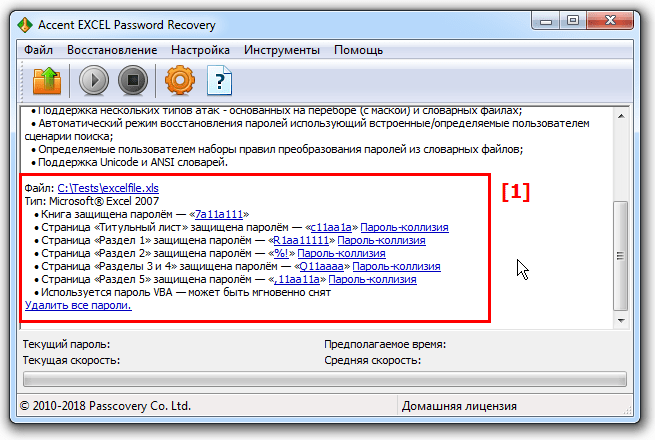
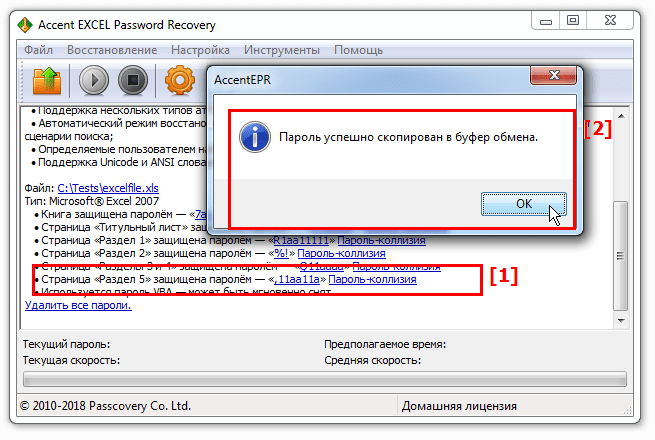
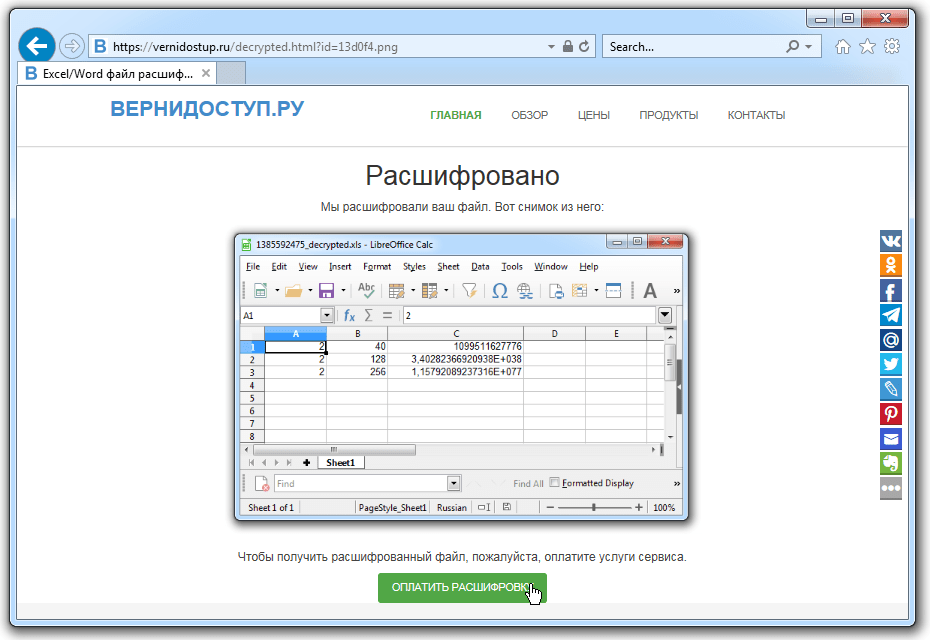
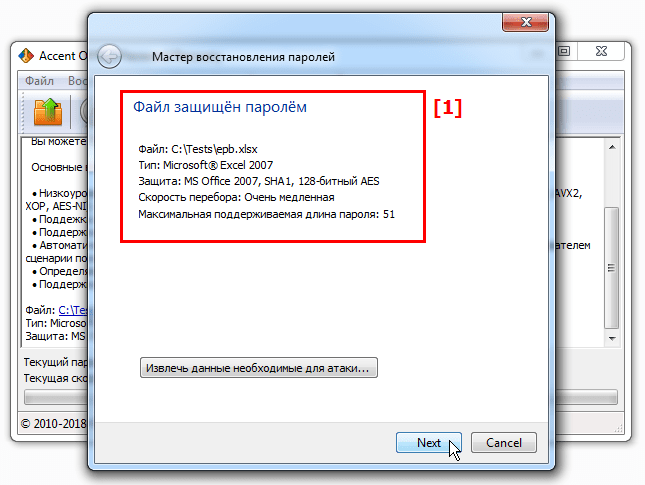
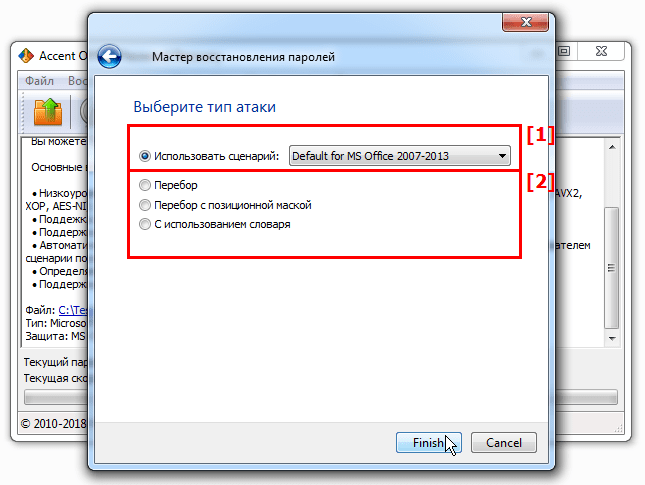
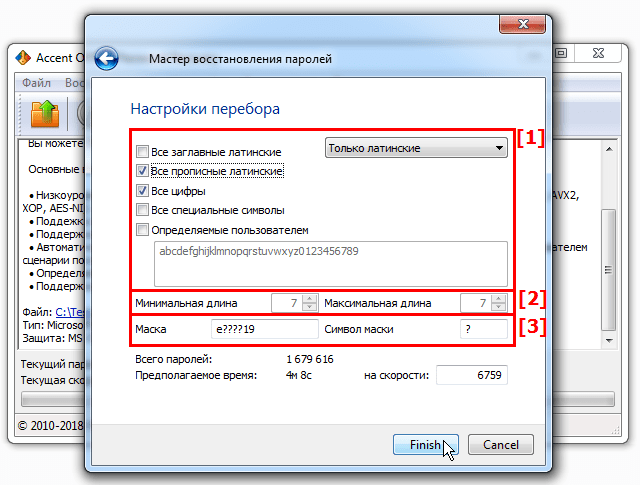
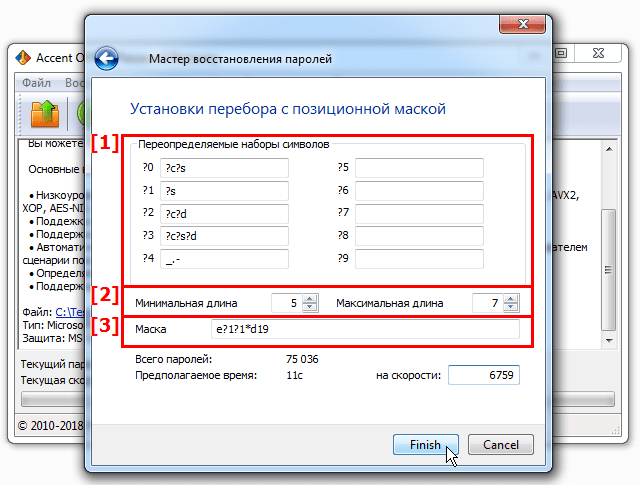
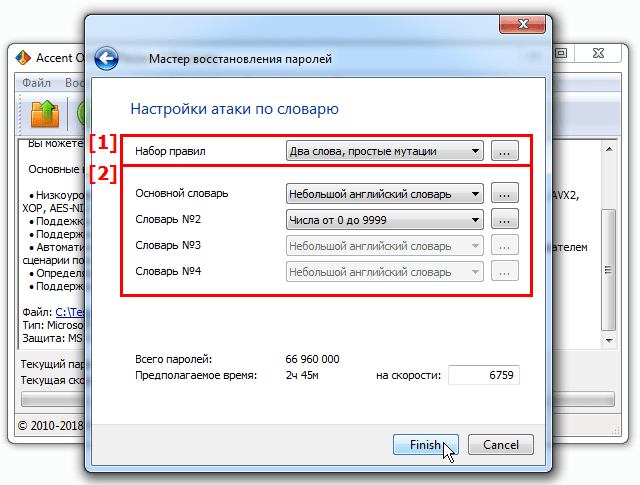
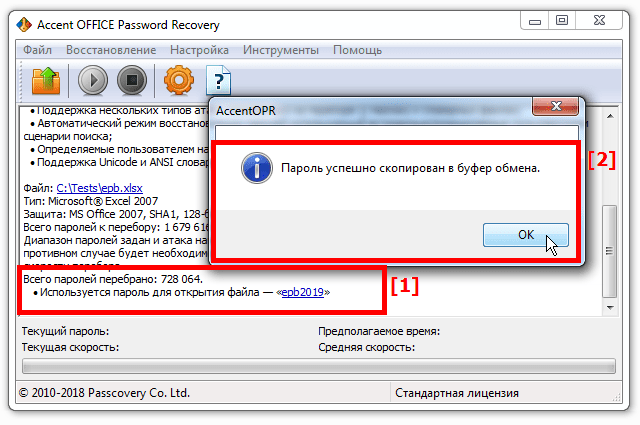
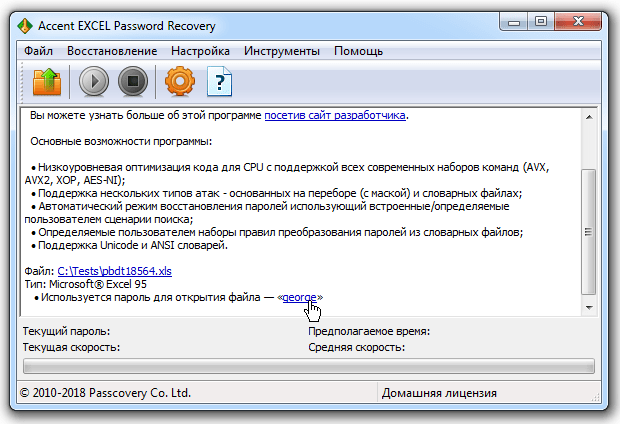



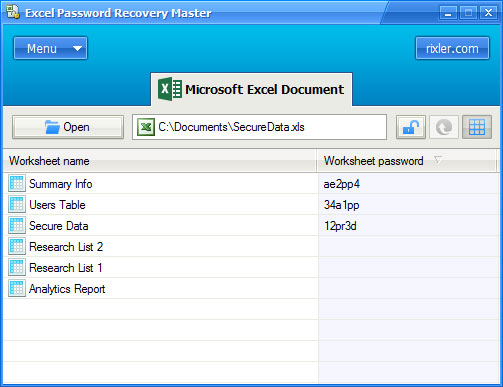
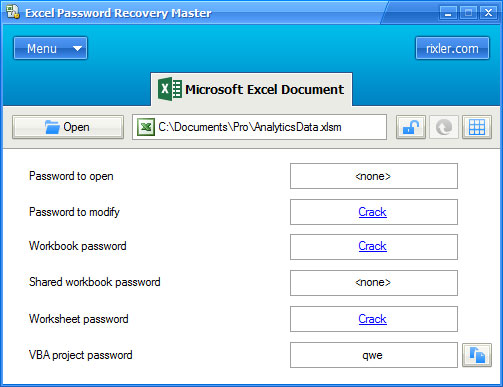

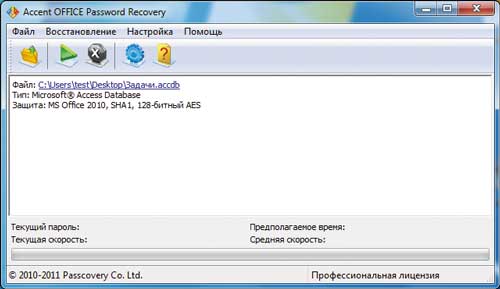
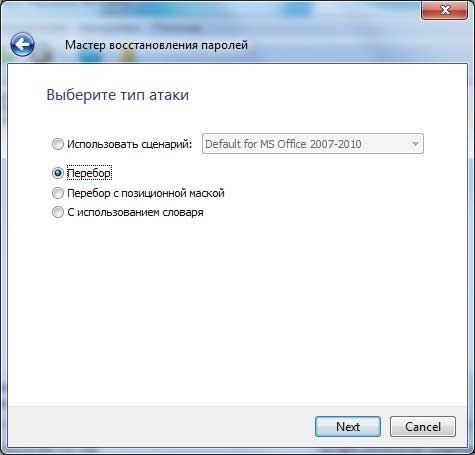



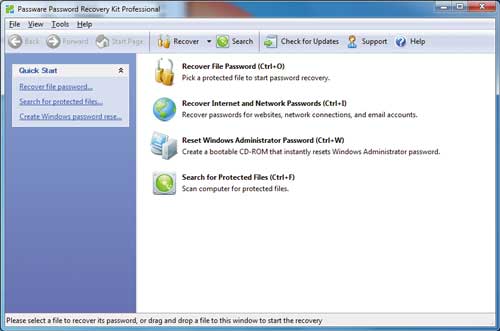
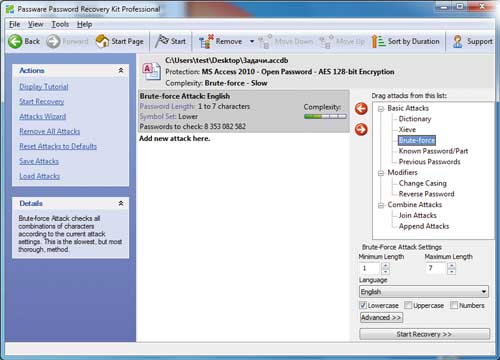
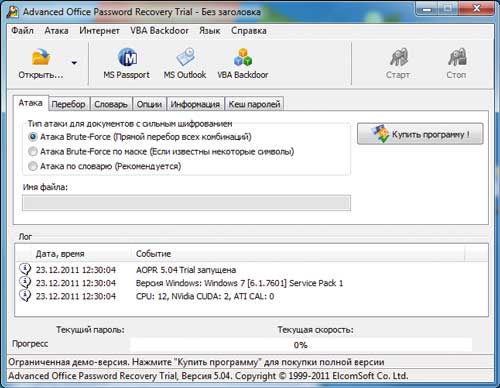
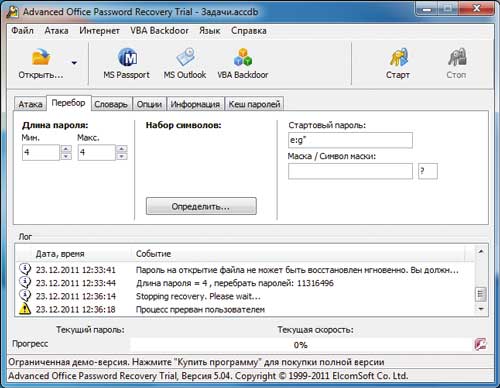
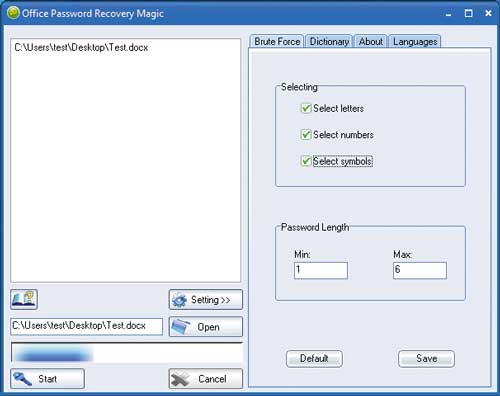
![Несколько способов [бес]платно удалить Excel пароль](https://passcovery.ru/img/helpdesk/112-00.png)